| Oracle Application Expressアプリケーション・ビルダー・ユーザーズ・ガイド リリース 3.1.2 B51321-01 |
|
 前へ |
 次へ |
このセクションでは、アプリケーション・ビルダーを使用してアプリケーションにページを追加する方法およびコンポーネント(レポート、チャートまたはフォーム)、ページ・コントロール(ボタン、アイテムまたはLOV)、共有コンポーネント(ブレッドクラム、リストまたはタブ)を追加する方法について説明します。
このセクションの内容は次のとおりです。
Oracle Application Expressでは、レポートとは、SQL問合せの結果の書式を設定したものです。レポートの生成は、組込み問合せを選択して実行するか、またはSQL問合せに基づくレポート・リージョンを定義して行うことができます。
このセクションの構成は次のとおりです。
Application Builderには、レポートを生成するための多くの組込みウィザードが含まれています。
ウィザードを使用してレポートを作成するには、次のステップを実行します。
「作業領域」ホームページで、「アプリケーション・ビルダー」アイコンをクリックします。
アプリケーションを選択します。
「ページの作成」をクリックします。
「レポート」を選択します。
レポート・タイプを選択します。
SQLレポート: カスタムSQL SELECT文または指定したSQL SELECT文を戻すPL/SQLファンクションに基づいてレポートを作成します。
対話モード・レポート: 指定するカスタムSQL SELECT文に基づいた対話モード・レポートを作成します。エンド・ユーザーは、「アクション」メニューのオプションを選択することによって、データのレイアウトをカスタマイズできます。
Webサービスの結果のレポート: Webサービスの結果に基づいたレポートを作成します。
ウィザード・レポート: SQLの知識がなくてもレポートを作成できます。適切なスキーマ、表、列および結果セット表示を選択します。
画面に表示されるステップに従います。特定のフィールドの詳細を表示するには、アイテム・ラベルをクリックします。
ヘルプが使用できる場合、アイテム・ラベルの上にカーソルを置くとアイテム・ラベルは赤に変わり、カーソルは矢印と疑問符マークに変わります。「フィールドレベル・ヘルプについて」を参照してください。
|
チュートリアルを参照: Oracle Application Expressアドバンスト・チュートリアルの「ドリルダウン・レポートの作成方法」、「パラメータ化レポートの作成方法」 |
SQLレポートおよびウィザード・レポート(クラシック・レポート)のレポート・レイアウト、ページ区切り、列ソート、エラー・メッセージ、エクスポート・リンクおよび列ブレークは、レポート属性ページを使用して制御できます。
|
ヒント: Oracle Application Expressリリース3.1では対話モード・レポートが追加されたため、従来のタイプのレポートを総称して、クラシック・レポートと呼びます。「対話モード・レポートの編集」を参照してください。 |
このセクションの構成は次のとおりです。
|
チュートリアルを参照: Oracle Application Expressアドバンスト・チュートリアル |
「ページ定義」で、編集するレポート・リージョンの横にある「レポート」リンクをクリックすると、クラシック・レポートのレポート属性ページにアクセスできます。リージョン名をクリックしてから「レポート属性」タブを選択することで、レポート属性ページにナビゲートすることもできます。

レポート属性ページを表示するには、次のステップを実行します。
「作業領域」ホームページで、「アプリケーション・ビルダー」アイコンをクリックします。
アプリケーションを選択します。
ページを選択します。
ページ定義が表示されます。
「リージョン」で、編集するレポート・リージョンの名前の横にある「レポート」をクリックします。
レポート属性ページが表示されます。このページは次のセクションに分かれています。
「列属性」はレポート・レイアウトを制御します。「列属性を使用したクラシック・レポートのレイアウト変更」を参照してください。
「レイアウトおよびページ区切り」属性はレポート・ページ区切りを制御します。「クラシック・レポートのページ区切りの制御」を参照してください。
「ソート」属性を使用すると、値をソートするためレポート見出しに表示するイメージの、イメージおよびイメージ属性を定義できます。「クラシック・レポートでの列ソートの有効化」を参照してください。
「メッセージ」の属性を使用すると、データが見つからない場合、または表示できる以上のデータが見つかった場合に表示されるメッセージを定義できます。
「レポートのエクスポート」属性を使用すると、レポートにダウンロード・リンクを追加するか、レポートをXMLファイルまたはCSVファイルとしてエクスポートできます。詳細は、「クラシック・レポートへのダウンロード・リンクの追加」および「XMLファイルまたはCSVファイルとしてのクラシック・レポートのエクスポート」を参照してください。
「ブレーク書式」属性を使用すると、出力時に特定の列を繰り返すかどうか、および列をどのようにブレークするかを制御できます。「クラシック・レポートでの列ブレークの制御」を参照してください。
特定の属性の詳細を表示するには、アイテム・ラベルをクリックします。
ヘルプが使用できる場合、アイテム・ラベルの上にカーソルを置くとアイテム・ラベルは赤に変わり、カーソルは矢印と疑問符マークに変わります。「フィールドレベル・ヘルプについて」を参照してください。
「変更の適用」をクリックします。
レポート属性ページは、「列属性」、「レイアウトおよびページ区切り」、「ソート」、「メッセージ」、「レポートのエクスポート」、「ブレーク書式」および「外部プロセス」の各セクションに分かれています。
これらのセクションにはページをスクロール・ダウンするか、ページ上部のナビゲーション・ボタンをクリックすることでアクセスできます。

ページ上部のボタンを選択すると、選択されたセクションが表示され、その他のセクションはすべて一時的に非表示になります。ページのすべてのセクションを表示するには、「すべて表示」をクリックします。
レポート属性ページの「列属性」セクションを使用すると、レポート・レイアウトを詳細に制御できます。たとえば、これらの属性を使用して、列ヘッダー・テキストの変更、列の位置の変更、列の非表示化、列の合計の作成、またはソート順序の選択を行うことができます。
「列属性」にアクセスするには、次のステップを実行します。
「作業領域」ホームページで、「アプリケーション・ビルダー」アイコンをクリックします。
アプリケーションを選択します。
ページを選択します。
ページ定義が表示されます。
「リージョン」で、編集するレポート・リージョンの名前の横にある「レポート」をクリックします。
ページ上部に「列属性」セクションがあるレポート属性ページが表示されます。

「列属性」セクションを使用して、レポート列の外観と機能を制御します。
「ヘッダー・タイプ」はレポートの見出しの生成方法を指定します。「リンク」列は列リンクが現在定義されているかどうかを示します。「編集」列は列が現在更新可能かどうかを示します。
表7-1に、レポート列の基本的な編集操作を示します。
表7-1 クラシック・レポートのレポート列の基本的な編集操作
| 説明 | 開発者の操作 |
|---|---|
|
列の表示順序を変更します。 |
上矢印および下矢印をクリックして、列の表示順序を変更します。 |
|
ヘッダーの位置合せを変更します。 |
「列の位置合せ」で、列の新しい位置を選択します。 |
|
列ヘッダーのテキストを変更します。 |
「ヘッダー」で、異なるヘッダー・テキストを入力します。 |
|
表示する列を制御します。 |
「表示」をクリックして、列を表示させるようにします。 |
|
一意のソート順序を有効にします。 |
「ソート」をクリックし、「ソート順序」から順序番号を選択します。 任意の数の列をソート可能にできます。ただし、1つ以上の列にソート順序が定義されている必要があります。 |
|
列の合計を有効にします。 |
「合計」をクリックして、列の合計を有効にします。 |
列属性ページで、特定の列の属性をさらに詳細に指定できます。
列属性ページにアクセスするには、該当する列の別名の横にある「編集」アイコンをクリックします。
特定の属性の詳細を表示するには、アイテム・ラベルをクリックします。
ヘルプが使用できる場合、アイテム・ラベルの上にカーソルを置くとアイテム・ラベルは赤に変わり、カーソルは矢印と疑問符マークに変わります。「フィールドレベル・ヘルプについて」を参照してください。
レポート・ページ区切りを制御する方法を次に示します。
ページ区切り置換文字列をレポート・テンプレートに含める方法
レポート属性ページの「レイアウトおよびページ区切り」セクションから選択する方法
レポート属性ページの「レイアウトおよびページ区切り」属性から選択することによって、ページ区切りの表示方法を制御します。
このセクションの構成は次のとおりです。
レポート属性ページの「レイアウトおよびページ区切り」セクションにアクセスするには、次のステップを実行します。
レポートを作成します。「ウィザードを使用したレポートの作成」を参照してください。
該当するページ定義にナビゲートします。「ページ定義へのアクセス」を参照してください。
「リージョン」で、適切な「レポート」属性リンクをクリックします。
レポート属性ページが表示されます。
「レイアウトおよびページ区切り」までスクロールします。
「レイアウトおよびページ区切り」属性を使用して、ページ区切りスタイルの選択、ページ区切りの発生位置の決定、ページごとに表示される行数の指定を行います。表7-2に、最も一般的に使用される「レイアウトおよびページ区切り」属性を示します。
特定の属性の詳細を表示するには、アイテム・ラベルをクリックします。ヘルプが使用できる場合、アイテム・ラベルの上にカーソルを置くとアイテム・ラベルは赤に変わり、カーソルは矢印と疑問符マークに変わります。「フィールドレベル・ヘルプについて」を参照してください。
表7-2 「レイアウトおよびページ区切り」属性
| 属性 | 説明 |
|---|---|
|
レポート・テンプレート |
このレポートに適用するテンプレートを指定します。レポート・テンプレートによって、SQL問合せによって戻される1行の結果が制御されます。多数のデフォルトのテンプレートから選択するか、またはカスタム作成のテンプレートを選択できます。 |
|
レポート属性の置換 |
|
|
NULL値を置き換えて表示 |
NULL列に表示するテキストを入力します。デフォルト値は |
|
ページ区切りスキーム |
このレポートにページ区切りスキームを指定します。 ページ区切りによって、結果セット内の行数および現在の位置に関する情報が提供されます。また、次のページまたは前のページへのナビゲートに使用するリンクまたはボタンのスタイルも定義されます。 詳細は、この属性のヘルプ情報を参照してください。 |
|
部分ページ・リフレッシュの有効化 |
この属性が有効な場合は、結果セットでページ区切りが前後に移動したときに、レポート・リージョンがリフレッシュされます。 |
|
表示位置 |
ページ区切りの表示位置を定義します。 レポートの上にページ区切りを表示する場合は、選択したレポート・テンプレートで、このタイプの表示がサポートされている必要があります。 |
|
行数 |
ページごとに表示する最大行数を定義します。 |
|
行数(アイテム) |
SQL問合せに対して、ページごとにデフォルトで表示する行数を定義します(アイテムから動的に取得されます)。この属性でアイテムを識別します。 |
|
行カウント最大値 |
問合せを行う最大行数を定義します(例: 456行中の行 1 - 10)。 この属性を200に設定すると、結果は次のように表示されます。
この属性はパフォーマンスに影響するので注意してください。より少ない行数をカウントするとパフォーマンスは向上し、数千という行数をカウントするとパフォーマンスは低下します。 |
|
HTMLを削除 |
HTML式、列リンク、およびCSVファイルとしてエクスポートされたレポート・データに対して、元の列値からHTMLタグを削除するかどうか指定します。 HTMLタグがすでに含まれているデータベースから値を選択すると、それらのタグが列リンクまたはHTML式用に生成されたHTMLと競合する可能性があります。このオプションを有効にすると、列値の実際のデータ部分のみが使用されます。 |
|
NULLのソート |
ソートされた列ヘッダーを含むレポートの場合、最初または最後にソートするNULL値の列が必要かどうかを指定してください。 |
レポート内の行の後にページ区切りを挿入するには、次のステップを実行します。
レポートを作成します。「ウィザードを使用したレポートの作成」を参照してください。
次に、適切な「レイアウトおよびページ区切り」属性を選択します。
レポート属性ページにナビゲートします。
「ページ定義」にナビゲートします。「ページ定義へのアクセス」を参照してください。
「リージョン」で、適切な「レポート」属性リンクをクリックします。
レポート属性ページが表示されます。
「レイアウトおよびページ区切り」で、次の項目を選択します。
レポート・テンプレート: レポート・テンプレートを選択します(オプション)。
ページ区切りスキーム: ページ区切りスキームを選択します。
表示位置: 表示位置を選択します。
行数: ページごとに表示する行数を指定します。
「変更の適用」をクリックします。
レポート・テンプレートを編集します。
「ページ定義」にナビゲートします。「ページ定義へのアクセス」を参照してください。
「テンプレート」で、レポート・テンプレート名を選択します。
「行の後」属性に#PAGINATION#置換文字列を含めます。
「変更の適用」をクリックします。
ページを実行します。
レポート内の行の前にページ区切りを挿入するには、次のステップを実行します。
レポートを作成します。「ウィザードを使用したレポートの作成」を参照してください。
次に、適切な「レイアウトおよびページ区切り」属性を選択します。
レポート属性ページにナビゲートします。
「ページ定義」にナビゲートします。「ページ定義へのアクセス」を参照してください。
「リージョン」で、適切な「レポート」属性リンクをクリックします。
レポート属性ページが表示されます。
「レイアウトおよびページ区切り」で、次のステップを実行します。
レポート・テンプレート: レポート・テンプレートを選択します(オプション)。
ページ区切りスキーム: ページ区切りスキームを選択します。
表示位置: topという語が使用されている位置を選択します。
行数: ページごとに表示する行数を指定します。
「変更の適用」をクリックします。
レポート・テンプレートを編集します。
「ページ定義」にナビゲートします。「ページ定義へのアクセス」を参照してください。
「テンプレート」で、レポート・テンプレート名を選択します。
「行の前」属性に#TOP_PAGINATION#置換文字列を含めます。
「変更の適用」をクリックします。
ページを実行します。
レポート属性ページで列ソートを有効にできます。
列ソートを有効にするには、次のステップを実行します。
レポート属性ページにナビゲートします。詳細は、「SQLレポートおよびウィザード・レポートの編集」を参照してください。
「列属性」で、ソートする列の横にある「ソート」チェック・ボックスを選択します。
「ソート順序」から、順序番号を選択します。
「ソート順序」はオプションです。ただし、ソート可能な列が1列以上ある場合は、定義済のソート順序が1列以上で必要です。
「ソート」までスクロールします。
昇順イメージ属性および降順イメージ属性を指定するか、または「デフォルトの設定」をクリックします。
「変更の適用」をクリックします。
|
ヒント: レポートの最初および最後にNULL値を含む列を表示する場合は、列のソートを有効にする必要があります。「NULLのソート」属性の詳細は、「「レイアウトおよびページ区切り」属性のアクセスと理解」を参照してください。 |
レポート内にリンクを作成して、ユーザーがレポートをカンマ区切りファイル(.csv)としてエクスポートできるようにします。CSVリンクをレポートに追加するには、CSV出力オプションを有効にする必要があります。CSV出力オプションを使用する際、レポート・テンプレートは重要ではありません。CSVリンクは、CSVエクスポート置換文字列が定義されていればどのレポート・テンプレートに追加することもできます。
「CSV出力の有効化」オプションを使用するには、次のステップを実行します。
該当するレポート属性ページにナビゲートします。詳細は、「SQLレポートおよびウィザード・レポートの編集」を参照してください。
「レポートのエクスポート」までスクロールします。
「CSV出力の有効化」から、「はい」を選択します。
(オプション)「セパレータ」および「囲み文字」フィールドで、セパレータおよびデリミタを定義します。
デフォルトの囲み文字は、二重引用符(" ")です。デフォルトのデリミタは、カンマまたはセミコロンで、現在のNLS設定によって異なります。
「リンク・ラベル」フィールドで、リンク・テキストを入力します。このテキストは、レポートに表示されます。このテキストを使用すると、ダウンロードを起動できます。
(オプション)デフォルトのエクスポート・ファイル名を指定するには、「ファイル名」フィールドに名前を入力します。
デフォルトでは、Application Expressエンジンによって、リージョン名が取得され、該当するファイル名の拡張子(.csvまたは.xml)が追加されて、エクスポート・ファイル名が作成されます。
「変更の適用」をクリックします。
レポート・テンプレートを選択して、レポートをXMLファイルとしてエクスポートできます。
レポートをファイルとしてエクスポートするには、次のステップを実行します。
該当するレポート属性ページにナビゲートします。詳細は、「SQLレポートおよびウィザード・レポートの編集」を参照してください。
「レイアウトおよびページ区切り」までスクロールします。
「レポート・テンプレート」リストから、「エクスポート: XML」または「エクスポート: CSV」を選択します。
「エクスポート: XML」を選択すると、Application Expressエンジンでページがレンダリングされなくなり、コンテンツがXMLファイルにダンプされます。
「変更の適用」をクリックします。
レポートからアプリケーション内の別のページまたはURLへのリンクを作成するには、「列リンク」属性を使用します。
別のページへの列リンクを作成するには、次のステップを実行します。
該当するレポート属性ページにナビゲートします。詳細は、「SQLレポートおよびウィザード・レポートの編集」を参照してください。
「列属性」で、リンクを含む列を指定します。
列名の横にある「編集」アイコンをクリックします。
列属性ページが表示されます。
「列リンク」までスクロールします。
別のページへの列リンクを作成するには、次のステップを実行します。
「ターゲット」で、「このアプリケーションのページ」を選択します。
(オプション)「リンク属性」で、<a href= >タグに含める追加の列リンク属性(リンク・ターゲット、クラス、スタイルなど)を指定します。
「リンク・テキスト」で、リンクとして表示されるテキストを入力するか、イメージ・タグを指定するか、またはデフォルトのイメージのリストから選択します。
「ページ」で、ターゲット・ページ番号を指定します。このページのページ区切りをリセットするには、「ページ区切りをリセット」を選択します。
「リクエスト」で、使用するリクエストを指定します。
「キャッシュのクリア」で、キャッシュをクリアするページ(ページ番号)を指定します。ページ番号をカンマで区切ってリストすることによって、複数のページを指定できます。
特定のアイテムのセッション・ステートを指定するには、「名前」フィールドおよび「値」フィールドを使用します。
「変更の適用」をクリックします。
URLへの列リンクを作成するには、次のステップを実行します。
該当するレポート属性ページにナビゲートします。詳細は、「SQLレポートおよびウィザード・レポートの編集」を参照してください。
該当する列の横にある「編集」アイコンをクリックして、列属性ページにアクセスします。
列属性ページが表示されます。
「列リンク」までスクロールします。
「列リンク」で、次を指定します。
「ターゲット・タイプ」で、「URL」を選択します。
「リンク・テキスト」で、リンクとして表示されるテキストを入力し、置換文字列を選択します。
(オプション)「リンク属性」で、<a href= >タグに含める追加の列リンク属性(リンク・ターゲット、クラス、スタイルなど)を指定します。
「URL」で、該当するアドレスを入力します。
「変更の適用」をクリックします。
列属性ページの「表形式フォームの要素」属性を編集することで更新可能な列を作成できます。Application Expressエンジンは、次の場合にのみ更新を実行できることに注意してください。
複数行の更新が定義されている場合
更新済データを処理するためにPL/SQLプロセスが実装されている場合
組込み表形式フォームの要素および表示タイプを使用している場合、レポートは、SQL問合せ(更新可能レポート)のタイプを使用して定義する必要があります。
更新可能な列属性を定義するには、次のステップを実行します。
該当するレポート属性ページにナビゲートします。詳細は、「SQLレポートおよびウィザード・レポートの編集」を参照してください。
該当する列の横にある「編集」アイコンをクリックして、列属性ページにアクセスします。
列属性ページが表示されます。
「表形式フォームの要素」までスクロールします。
「表形式フォームの要素」で、次を指定します。
表示形式: 更新可能な列の型を選択します。
列を更新可能にするには、このオプションを使用します。更新は、複数行の更新が定義されている場合、または更新済データを処理するためにPL/SQLプロセスが実装されている場合にのみ実行できます。
日付ピッカーの書式マスク: 「日付ピッカー」の「表示形式」タイプを選択している場合は選択を行います。
要素の幅: フォーム・アイテムの幅を指定します。
行数: テキスト領域に適応するフォーム・アイテムの高さを指定します。
要素属性: スタイルまたは標準のフォーム要素属性を定義します。
要素オプションの属性: ラジオ・グループまたはチェック・ボックス内のアイテムのフォーム要素属性を指定します。
主キーのソース・タイプ: デフォルトのタイプを指定します。
主キーのソース: デフォルトのソースを指定します。
現在の列がMRUプロセスで定義された主キーの一部である場合は、主キーのソース・タイプおよびソースのみが表示されます。
それ以外の場合は、デフォルト値およびデフォルト・タイプが表示されます。デフォルト値およびデフォルト・タイプを使用して、マスター・ディテール・フォーム内の2つのマスター・レコード間の関係を確立するか、または新しい行にデフォルト値を設定します。
参照表の所有者: 参照される表の所有者を指定します。この属性を使用して、レポートの「ユーザー・インタフェースのデフォルト値」を作成します。
参照表名: 現行のレポート列が含まれる表またはビューを指定します。
参照列名: このレポート列が参照する列名を指定します。
「変更の適用」をクリックします。
レポート列は、LOVとしてレンダリングできます。たとえば、選択リストまたはポップアップLOVを使用して列をレンダリングできます。または、LOVに基づく読取り専用テキストとして列をレンダリングすることもできます。
この最後の方法は、表示参照値を作成する場合に効果的な手法であり、特に、更新できない通常のレポートで役立ちます。この方法を使用すると、SQL JOIN文を記述することなく、列の値を表示できます。
LOVとしてレポート列をレンダリングするには、次のステップを実行します。
該当するレポート属性ページにナビゲートします。詳細は、「SQLレポートおよびウィザード・レポートの編集」を参照してください。
該当する列の横にある「編集」アイコンをクリックして、列属性ページにアクセスします。
列属性ページが表示されます。
「LOV」までスクロールします。
「名前付きLOV」で、LOVリポジトリから選択します。詳細は、「LOVの作成」を参照してください。
LOVにNULL値を含めるには、次のステップを実行します。
「NULLの表示」で、「はい」を選択します。
「NULLテキスト」で、表示する値を指定します。
また、列には、LOVで表示されない値を格納することもできます。
LOVで表示されない値を定義するには、次のステップを実行します。
「追加値の表示」で、「はい」を選択します。
追加値は、実際の列値がLOVの一部ではない場合に使用されます。このような場合は、実際の値が表示されます。追加値を表示しない場合は、誤った値になる可能性があり、データが不適切に自動更新されます。
「NULL値」で、表示する値を指定します。
名前付きLOVを選択していない場合は、「LOV問合せ」フィールドに選択リストを表示するための問合せを入力します。
名前付きLOVを選択していない場合は、LOV問合せで選択リストを表示するための問合せを入力します。
「変更の適用」をクリックします。
|
チュートリアルを参照: Oracle Application Expressアドバンスト・チュートリアルの「表形式フォームの作成方法」 |
「認可」属性および「条件」属性を使用すると、列の表示条件を制御できます。
認可を使用すると、事前定義されたユーザー権限に基づいて(レポート列などの)リソースへのアクセスを制御できます。たとえば、マネージャのみが特定のレポート列を表示できる認可スキームを作成できます。認可スキームを選択するには、まずその認可スキームを作成する必要があります。
条件とは、事前定義された条件タイプに基づいた列の表示の制御を可能にする論理単位です。条件は、「式」フィールドに入力した値に基づいて、trueまたはfalseと評価されます。
認可属性および条件属性を指定するには、次のステップを実行します。
該当するレポート属性ページにナビゲートします。詳細は、「SQLレポートおよびウィザード・レポートの編集」を参照してください。
該当する列の横にある「編集」アイコンをクリックして、列属性ページにアクセスします。
列属性ページが表示されます。
「認可」で、「認可スキーム」リストから選択します。
「条件」で、「条件タイプ」リストから選択し、その選択に応じて、該当する「式」フィールドに式または値を入力します。
認可が正常に終了し、条件タイプの表示がtrueに評価されると、列が表示されます。
ブレーク書式属性を使用すると、出力する場合に、特定の列を繰り返すかどうか、および列のブレーク方法を制御できます。たとえば、レポートに、部門番号ごとに従業員情報を表示するとします。複数の従業員が同じ部門に所属している場合、部門番号が1回のみ表示されるように指定することによって、読みやすさを向上できます。
このタイプの列ブレークを作成するには、次のステップを実行します。
該当するレポート属性ページにナビゲートします。詳細は、「SQLレポートおよびウィザード・レポートの編集」を参照してください。
「ブレーク書式」までスクロールします。
「ブレーク」リストから選択します。
対話モード・レポートでは、エンド・ユーザーが、関心のある列の選択、フィルタの適用、ハイライト処理、ソート処理などを行って、レポート・データのレイアウトを変更できます。また、ブレークや集計を定義し、チャートを作成し、独自の計算を定義することもできます。レポートは、複数のバリエーションを作成して、名前付きレポートとして保存できます。また、カンマ区切りファイル(CSV)形式、Microsoft Excel (XLS)形式、Adobe Portable Document Format(PDF)、Microsoft Word Rich Text Format(RTF)などの各種ファイル形式にダウンロードすることもできます。
このセクションの構成は次のとおりです。
「ページ定義」で、編集するレポート・リージョンの横にある「対話モード・レポート」リンクをクリックすると、対話モード・レポートの属性ページにアクセスできます。リージョン名をクリックしてから「レポート属性」タブを選択することで、レポート属性ページにナビゲートすることもできます。

レポート属性ページを表示するには、次のステップを実行します。
「作業領域」ホームページで、「アプリケーション・ビルダー」アイコンをクリックします。
アプリケーションを選択します。
ページを選択します。
ページ定義が表示されます。
「リージョン」で、編集するレポート・リージョンの名前の横にある「対話モード・レポート」をクリックします。
レポート属性ページが表示されます。このページは次のセクションに分かれています。
「列属性」はレポート・レイアウトを制御します。「対話モード・レポートの列属性の編集」を参照してください。
「列グループ」属性を使用すると、複数列を単一行ビューにまとめることができます。「列グループの作成」を参照してください。
「ページ区切り」属性はレポートのページ区切りを制御します。「対話モード・レポートのページ区切りの制御」を参照してください。
「ソート」属性を使用すると、値をソートするためレポート見出しに表示するイメージの、イメージおよびイメージ属性を定義できます。「対話モード・レポートでの列ソートの管理」を参照してください。
「検索バー」には、対話モード・レポート内に検索バーを定義するための属性が含まれています。「対話モード・レポートへの検索バーの組込み」を参照してください。
「ダウンロード」を使用すると、「アクション」メニューにダウンロード・オプションを追加して、レポートをCSV、XLS、PDFまたはRTFファイルでエクスポートできるようになります。「「アクション」メニューへのダウンロード・オプションの追加」を参照してください。
「リンク列」属性を使用すると、列にリンクを追加できます。「対話モード・レポートでの列リンクの作成」を参照してください。
「詳細属性」を使用すると、レポートの別名を定義したり、レポートの保存ビューをユーザーに送信することができます。また、保存されたレポートをタブとして表示したり、指定された時間を必要とする問合せの実行を禁止したり、セッション・ステートに設定するアイテムを定義することもできます。「対話モード・レポートの詳細属性の構成」を参照してください。
特定の属性の詳細を表示するには、アイテム・ラベルをクリックします。
ヘルプが使用できる場合、アイテム・ラベルの上にカーソルを置くとアイテム・ラベルは赤に変わり、カーソルは矢印と疑問符マークに変わります。「フィールドレベル・ヘルプについて」を参照してください。
レポート属性ページは、「列属性」、「グループ」、「デフォルト・レポート」、「ページ区切り」、「ソート」、「検索バー」、「ダウンロード」、「リンク列」、「詳細」および「説明」の各セクションに分かれています。
これらのセクションにはページをスクロール・ダウンするか、ページ上部のナビゲーション・ボタンをクリックすることでアクセスできます。

ページ上部のボタンを選択すると、選択されたセクションが表示され、その他のセクションはすべて一時的に非表示になります。ページのすべてのセクションを表示するには、「すべて表示」をクリックします。
レポート属性ページの「列属性」セクションを使用すると、レポート・レイアウトを詳細に制御できます。たとえば、これらの属性を使用して、列ヘッダー・テキストの変更、列の位置の変更、列の非表示化などを行うことができます。
「列属性」にアクセスするには、次のステップを実行します。
「作業領域」ホームページで、「アプリケーション・ビルダー」アイコンをクリックします。
アプリケーションを選択します。
ページを選択します。
ページ定義が表示されます。
「リージョン」で、編集するレポート・リージョンの名前の横にある「対話モード・レポート」をクリックします。
ページ上部に「列属性」セクションがある対話モード・レポートの属性ページが表示されます。

「列属性」セクションを使用して、レポート列の外観と機能を制御します。
「ヘッダー」には、レポートに含めるヘッダー・テキストが表示されます。「タイプ」は、問合せ列の型を示します。「リンク」列は、列リンクが現在定義されているかどうかを示します。
表7-3に、レポート列の基本的な編集操作を示します。
表7-3 対話モード・レポートのレポート列の基本的な編集操作
| 説明 | 開発者の操作 |
|---|---|
|
列の表示順序を変更します。 |
上矢印および下矢印をクリックして、列の表示順序を変更します。 |
|
列グループの割当てを変更します。 |
列グループが定義されている場合は、個々の列を「列グループ」で割り当てることができます。 |
|
列ヘッダーのテキストを変更します。 |
「ヘッダー」で、異なるヘッダー・テキストを入力します。 |
|
列の表示方法を変更します。 |
「表示テキスト」から新しいオプションを選択します。 |
列属性ページで、特定の列の属性をさらに詳細に指定できます。
列属性ページにアクセスするには、該当する列の別名の横にある「編集」アイコンをクリックします。
ソート処理、フィルタ処理、ブレーク制御、集計、および計算やチャートの作成をユーザーが実行できるようにするかどうかは、「ユーザーに許可する操作」で該当するチェック・ボックスを選択して制御できます。
「列の定義」の「ユーザーに許可する操作」で、該当するチェック・ボックスを選択します。
特定の属性の詳細を表示するには、アイテム・ラベルをクリックします。
複数列を単一行ビューにまとめるには、列グループを使用します。
列グループを作成するには、次のステップを実行します。
対話モード・レポートの属性ページにナビゲートします。詳細は、「対話モード・レポートの属性ページへのアクセス」を参照してください。
対話モード・レポートの属性ページが表示されます。
「列グループ」までスクロールします。
「グループの追加」をクリックします。
「列グループ」で、次のステップを実行します。
順序: この列グループの表示順序を入力します。この属性によって、詳細ビューに表示される列グループの順序が決まります。
グループ名: 列グループ名を入力します。この名前は、詳細ビューのリージョン・ヘッダーに表示されます。
説明: 列グループの説明を入力します(オプション)。この説明は、エンド・ユーザーに表示されません。
「作成」をクリックします。
ページ区切りの表示は、対話モード・レポートの属性ページの「ページ区切り」属性から選択することで制御します。
レポート属性ページの「ページ区切り」セクションにアクセスするには、次のステップを実行します。
対話モード・レポートの属性ページにナビゲートします。詳細は、「対話モード・レポートの属性ページへのアクセス」を参照してください。
対話モード・レポートの属性ページが表示されます。
「ページ区切り」までスクロールします。
「ページ区切り」属性では、ページ区切りスタイルの選択、ページ区切りの表示位置の決定、問合せの最大行数の指定、および最大行数を超える行が戻された場合や1行も戻されなかった場合に表示するメッセージの指定などを行います。表7-4に、使用可能な「ページ区切り」属性を示します。
表7-4 「ページ区切り」属性
| 属性 | 説明 |
|---|---|
|
ページ区切りタイプ |
ページ区切りタイプを選択します。ページ区切りは、結果セット内の行数および現在の位置に関する情報をユーザーに提供します。ページ区切りを表示できるのは、レポートの上または下(あるいは両方)です。位置は左または右に設定できます。ページ区切りの有効なオプションは、次のとおりです。
|
|
ページ区切り表示位置 |
ページ区切りの表示位置を定義します。ページ区切りは、レポートの左側、右側、下部または上部に表示できます。 |
|
NULL値を置き換えて表示 |
NULL列に表示するテキストを入力します。デフォルト値は |
|
行カウント最大値 |
問合せを行う最大行数を定義します(例: 行1 - 10または456)。 この属性を200に設定すると、結果は次のように表示されます。
この属性はパフォーマンスに影響するので注意してください。より少ない行数をカウントするとパフォーマンスは向上し、数千という行数をカウントするとパフォーマンスは低下します。 |
|
最大行数を超える行データでメッセージが見つかったとき |
戻された行数が最大行数を超えたときに表示するテキスト・メッセージを定義します。 |
|
データが見つからなかった場合のメッセージ |
問合せで行が戻されないときに表示するテキスト・メッセージを定義します。 |
列のソートは、対話モード・レポートの属性ページで管理します。
列ソートを管理するには、次のステップを実行します。
対話モード・レポートの属性ページにナビゲートします。詳細は、「対話モード・レポートの属性ページへのアクセス」を参照してください。
対話モード・レポートの属性ページが表示されます。
「列属性」で、ソートを有効にする列の「編集」アイコンをクリックします。
「列の定義」で、「ソート」を選択し、「変更の適用」をクリックします。
対話モード・レポートの属性ページが表示されます。
「ソート」までスクロールします。
昇順イメージ属性および降順イメージ属性を指定するか、または「デフォルトの設定」をクリックします。
検索バーは、レポートの上に表示されます。

検索バーをレポートに含めるには、次のステップを実行します。
対話モード・レポートの属性ページにナビゲートします。詳細は、「対話モード・レポートの属性ページへのアクセス」を参照してください。
対話モード・レポートの属性ページが表示されます。
「検索バー」までスクロールします。
「検索バーを含める」で、「はい」 または「いいえ」を選択します。「はい」を選択した場合は、含める追加機能を選択します。
検索フィールド: 検索条件を入力するためのテキスト・フィールドが検索バーに表示されます。
ファインダ・ドロップ・ダウン: 選択した1列またはすべての列に対してユーザーが検索できるようにします。
ページごとの行数セレクタ: 1ページに表示する行数を選択するための選択リストを表示します。
アクション・メニュー: 選択した「アクション」メニューに基づいてユーザーがレポートをカスタマイズできるようにします。
「アクション・メニュー」を選択した場合、含める「アクション」機能を選択します。
「ボタン・テンプレート」で、検索領域およびダイアログに表示するボタンのテンプレートを選択します。
「ファインダ・イメージ」で、イメージを指定します。イメージが定義されていない場合は、#IMAGE_PREFIX#/htmldb/builder/builder_find.pngが使用されます。
「アクション・メニューのイメージ」で、イメージを指定します。イメージが定義されていない場合は、#IMAGE_PREFIX#/ws/action_dropdown.gifが使用されます。
「検索ボタン・ラベル」で、検索ボタンのラベルとして使用するテキストを入力します。
「ページごとの最大行数」で、検索バーの「ページごとの行数セレクタ」に表示する最大値を入力します。
「変更の適用」をクリックします。
「ダウンロード」オプションを「アクション」メニューに追加すると、ユーザーが対話モード・レポートをエクスポートできるようになります。エクスポート可能な形式は、カンマ区切りファイル(CSV)形式、Microsoft Excel(XLS)形式、Adobe Portable Document Format(PDF)およびMicrosoft Word Rich Text Format(RTF)です。
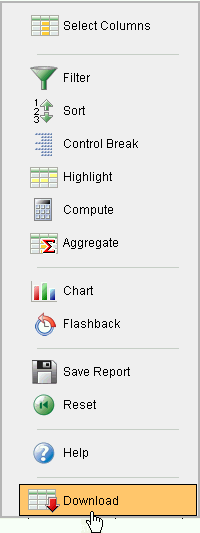
CSVリンクをレポートに追加するには、CSV出力オプションを有効にする必要があります。CSV出力オプションを使用する際、レポート・テンプレートは重要ではありません。CSVリンクは、CSVエクスポート置換文字列が定義されていればどのレポート・テンプレートに追加することもできます。
「CSV出力の有効化」オプションを有効にするには、次のステップを実行します。
対話モード・レポートの属性ページにナビゲートします。詳細は、「対話モード・レポートの属性ページへのアクセス」を参照してください。
対話モード・レポートの属性ページが表示されます。
「ダウンロード」までスクロールします。
「ダウンロード形式」で、次の中から選択します。
CSV: カンマ区切りファイル(CSV)ファイル形式
XLS: Microsoft Excel(XLS)形式
PDF: Adobe Portable Document Format(PDF)
RTF: Microsoft Word Rich Text Format (RTF)
|
ヒント: ファイル形式が選択されていない場合、「ダウンロード」オプションは「アクション」メニューに表示されません。 |
(オプション)「CSVセパレータ」で、列セパレータを定義します。値が入力されていない場合は、現行のNLS設定に応じて、カンマまたはセミコロンが使用されます。
(オプション)「CSV囲み文字」にデリミタ文字を入力します。この文字は、データ値の開始境界および終了境界を区切るために使用されます。 デフォルトのデリミタは二重引用符(" ")です。
「ファイル名」にダウンロードするドキュメントのファイル名を入力します。ファイル拡張子は指定しないでください。拡張子は自動的に追加されます。これを空白のままにすると、リージョン名がファイル名として使用されます。
「変更の適用」をクリックします。
リンク列は、対話モード・レポートの左側に表示され、単一行ビューまたはカスタム・ターゲットにリンクできます。また、リンク列はレポートから除外することもできます。エンド・ユーザーはリンク列をソート、非表示または移動できません。また、リンク列は列属性ページに定義されている標準の列リンクと相互に関係しないことに注意してください。
単一行ビューにリンクするには、次のステップを実行します。
対話モード・レポートの属性ページにナビゲートします。詳細は、「対話モード・レポートの属性ページへのアクセス」を参照してください。
対話モード・レポートの属性ページが表示されます。
「リンク列」までスクロールします。
「リンク列」で、「単一行ビューへのリンク」を選択します。
「単一行ビュー」で、適切なオプションを選択します。
NULL値の除外を許可: NULL値の列を除外します。
追加列の非表示を許可: レポートに表示されている列のみを表示します。
「一意に行を識別する基準」で、「行ID」または「一意列」を選択します。
「一意列」を選択した場合は、「一意列」フィールドで列を指定します。
「リンク・アイコン」で、アイコンを選択します。
(オプション)「リンク属性」で、<a href= >タグに含める追加の列リンク属性(リンク・ターゲット、クラス、スタイルなど)を指定します。
「変更の適用」をクリックします。
特定のページにリンクするには、次のステップを実行します。
対話モード・レポートの属性ページにナビゲートします。詳細は、「対話モード・レポートの属性ページへのアクセス」を参照してください。
対話モード・レポートの属性ページが表示されます。
「リンク列」までスクロールします。
「リンク列」で、「カスタム・ターゲットへのリンク」を選択します。
「リンク・アイコン」で、アイコンを選択します。
(オプション)「リンク属性」で、<a href= >タグに含める追加の列リンク属性(リンク・ターゲット、クラス、スタイルなど)を指定します。
「ターゲット」で、「このアプリケーションのページ」を選択します。
「ページ」で、ターゲット・ページ番号を選択します。このページのページ区切りをリセットするには、「ページ区切りをリセット」を選択します。
「リクエスト」で、使用するリクエストを指定します。
「キャッシュのクリア」で、キャッシュを消去するページ(ページ番号)を指定します。ページ番号をカンマで区切ってリストすることによって、複数のページを指定できます。
「名前」および「値」で、特定のアイテムのセッション・ステートを指定します。
「変更の適用」をクリックします。
URLにリンクするには、次のステップを実行します。
対話モード・レポートの属性ページにナビゲートします。詳細は、「対話モード・レポートの属性ページへのアクセス」を参照してください。
対話モード・レポートの属性ページが表示されます。
「リンク列」までスクロールします。
「リンク列」で、「カスタム・ターゲットへのリンク」を選択します。
「リンク・アイコン」で、アイコンを選択します。
(オプション)「リンク属性」で、<a href= >タグに含める追加の列リンク属性(リンク・ターゲット、クラス、スタイルなど)を指定します。
「ターゲット・タイプ」で、「URL」を選択します。
「ターゲット」で、「このアプリケーションのページ」を選択します。
「URL」で、該当するアドレスを入力します。
チェックサムで、次のいずれかを選択します。
デフォルトを使用
アプリケーション・レベル - すべてのユーザーが再利用可能なリンク
ユーザー・レベル - 現行のユーザーが再利用可能なリンク
各オプションの詳細は、アイテム・ヘルプを参照してください。
「変更の適用」をクリックします。
列リンクを除外するには、次のステップを実行します。
対話モード・レポートの属性ページにナビゲートします。詳細は、「対話モード・レポートの属性ページへのアクセス」を参照してください。
対話モード・レポートの属性ページが表示されます。
「リンク列」までスクロールします。
「リンク列」で、「リンク列の除外」を選択します。
「変更の適用」をクリックします。
レポートからアプリケーション内の別のページまたはURLへのリンクを作成するには、「列属性」を使用します。
別のページへの列リンクを作成するには、次のステップを実行します。
対話モード・レポートの属性ページにナビゲートします。詳細は、「対話モード・レポートの属性ページへのアクセス」を参照してください。
対話モード・レポートの属性ページが表示されます。
「列属性」で、リンクを含む列を指定します。
列名の横にある「編集」アイコンをクリックします。
列属性ページが表示されます。
「列リンク」までスクロールします。
別のページへの列リンクを作成するには、次のステップを実行します。
「ターゲット」で、「このアプリケーションのページ」を選択します。
(オプション)「リンク属性」で、<a href= >タグに含める追加の列リンク属性(リンク・ターゲット、クラス、スタイルなど)を指定します。
「リンク・テキスト」で、リンクとして表示されるテキストを入力するか、イメージ・タグを指定するか、またはデフォルトのイメージのリストから選択します。
「ページ」で、ターゲット・ページ番号を指定します。このページのページ区切りをリセットするには、「ページ区切りをリセット」を選択します。
「リクエスト」で、使用するリクエストを指定します。
「キャッシュのクリア」で、キャッシュをクリアするページ(ページ番号)を指定します。ページ番号をカンマで区切ってリストすることによって、複数のページを指定できます。
特定のアイテムのセッション・ステートを指定するには、「名前」フィールドおよび「値」フィールドを使用します。
「変更の適用」をクリックします。
URLへの列リンクを作成するには、次のステップを実行します。
対話モード・レポートの属性ページにナビゲートします。詳細は、「対話モード・レポートの属性ページへのアクセス」を参照してください。
対話モード・レポートの属性ページが表示されます。
該当する列の横にある「編集」アイコンをクリックして、列属性ページにアクセスします。
列属性ページが表示されます。
「列リンク」までスクロールします。
「列リンク」で、次を指定します。
「ターゲット・タイプ」で、「URL」を選択します。
「リンク・テキスト」で、リンクとして表示されるテキストを入力し、置換文字列を選択します。
(オプション)「リンク属性」で、<a href= >タグに含める追加の列リンク属性(リンク・ターゲット、クラス、スタイルなど)を指定します。
「URL」で、該当するアドレスを入力します。
「変更の適用」をクリックします。
対話モード・レポートでは、LOVを使用することで、組込みフィルタ・ツールの処理速度を向上できます。
レポート列をLOVとして定義するには、次のステップを実行します。
対話モード・レポートの属性ページにナビゲートします。詳細は、「対話モード・レポートの属性ページへのアクセス」を参照してください。
対話モード・レポートの属性ページが表示されます。
該当する列の横にある「編集」アイコンをクリックして、列属性ページにアクセスします。
列属性ページが表示されます。
「LOV」までスクロールします。
「列フィルタLOV」で、LOVをレポート列リストのフィルタとして作成する方法を指定します。有効なオプションは、次のとおりです。
なし: LOVのフィルタを無効にします。
列タイプに基づくデフォルト: STRINGおよびNUMBERの列では固有の列値からLOVを導出します。DATE列では、事前定義された日付範囲からLOVを導出します。
定義済のLOVを使用: 定義済のLOVのSQL問合せからLOVを導出します。
LOV定義: 「定義済のLOVを使用」を選択した場合は、固有の列値を選択するSQL問合せを入力します。SQL問合せを入力することで、パフォーマンスが向上するレポートもあります。このLOVは、ユーザーが列ヘッダーをクリックしたときに表示されます。
「変更の適用」をクリックします。
デフォルトのレポート設定によって、エンド・ユーザーに対するレポートの初期表示が決まります。エンド・ユーザーは、その状態から設定を変更できます(ただし変更が許可されている場合)。
デフォルトのレポート設定を作成するには、次のステップを実行します。
レポートを開発者として実行します。
「アクション」メニューで、設定を変更します(たとえば、列の非表示、フィルタの追加などを実行します)。

「アクション」メニューから、「レポートの保存」を選択します。
「レポートの保存」で、次のステップを実行します。
保存: 「デフォルトのレポート設定として保存」を選択します。
「適用」をクリックします。
対話モード・レポートを名前付きレポートとして保存するには、次のステップを実行します。
レポートを実行します。
「アクション」メニューから、「レポートの保存」を選択します。
「レポートの保存」で、次のステップを実行します。
保存: 「名前付きレポートとして保存」を選択します。
名前: レポートの名前を入力します。
説明: 説明を入力します(オプション)。
「適用」をクリックします。
「詳細属性」セクションを使用すると、レポート別名を定義したり、レポートの保存ビューをユーザーに送信することができます。また、保存されたレポートをタブとして表示したり、指定された時間を必要とする問合せの実行を禁止したり、セッション・ステートに設定するアイテムを定義することもできます。
詳細属性を構成するには、次のステップを実行します。
対話モード・レポートの属性ページにナビゲートします。詳細は、「対話モード・レポートの属性ページへのアクセス」を参照してください。
対話モード・レポートの属性ページが表示されます。
「詳細属性」までスクロールします。
表7-5に、使用可能な詳細属性を示します。
表7-5 詳細属性
| 属性 | 説明 |
|---|---|
|
レポート別名 |
この対話モード・レポートの別名を英数字で入力します。別名は、APIコール(たとえば、表示する列を変更)で対話モード・レポートを参照する際に使用できます。別名は、アプリケーション内で一意である必要があります。 |
|
レポートIDアイテム |
この属性を使用すると、ユーザーが保存したレポートの保存ビューをそのユーザーに直接送信できます。保存されたビューのレポートIDを保持する値のアイテムを指定します。レポートIDは、 |
|
保存したレポートをタブとして表示 |
レポートの保存済バージョンが存在する場合は、それをタブとして表示するかどうかをこの属性で指定します。レポートのリストが記載されたページを別に作成する場合は、タブをオフにしてください。 |
|
送信するページ・アイテム |
ユーザーが検索バーの「実行」ボタンをクリックしたときに、セッション・ステートに設定されるアイテムのリストをカンマ区切りで入力します。設定できるのは現行のページ上のアイテムのみです。 |
一般にページ・アイテムをレポート・パラメータとして使用するクラシック・レポートとは異なり、対話モード・レポートのデータは、宣言的なフィルタで決まりますが、開発者は、エンド・ユーザーに対する対話モード・レポート設定を変更することで、このレポート・パラメータを設定することができます。この設定は、エンド・ユーザーが作業中のレポートのみに影響します。保存済のレポート設定には影響しません。
リンク内の対話モード・レポートをリセットするには、URLのClear-Cacheセクションで文字列"RIR"を使用します。これは、エンド・ユーザーが、ターゲット・ページで対話モード・レポートのアクション・メニューから「リセット」オプションを選択するのと同じです。レポートは、開発者によって指定されたデフォルトのレポート設定に戻ります。
リンク内の対話モード・レポートの設定をクリアするには、URLのClear-Cacheセクションで文字列"CIR"を使用します。これは、エンド・ユーザーが、ターゲット・ページで、すべてのフィルタ、コントロール・ブレーク、ハイライト、集計、計算結果列、チャート設定、フラッシュバック設定を削除するのと同じです。
リンク内の対話モード・レポートにフィルタを作成するには、URLのItem Namesセクションで文字列IR<operator>_<target column alias>を指定し、URLのItem Valuesセクションの対応する場所にフィルタ値を渡します。
有効な演算子は、次のとおりです。
EQ = 等しい(これがデフォルトです)
LT = 未満
LTE = 以下
GT = より大きい
GTE = 以上
LIKE = SQLのLike演算子
N = NULL
NN = NULLではない
C = 含む
NC = 含まない
次に例を示します。
f?p=...:IR_ENAME:KING
前述の例は、エンド・ユーザーがターゲット・ページでENAME = KINGというフィルタを作成した場合に相当します。演算子を指定しない場合、デフォルトのEQが使用されることに注意してください。
f?p=...:IRGT_SAL:3000
前述の例は、エンド・ユーザーがターゲット・ページでSAL > 3000というフィルタを作成するのと同じです。
出力するクラシック・レポート・リージョンは、Adobe Portable Document Format (PDF)、Microsoft Word Rich Text Format(RTF)、Microsoft Excel形式(XLS)またはExtensible Markup Language(XML)にエクスポートすることによって構成できます。リージョン・レポート出力を利用すると、アプリケーション・ユーザーは、印刷の方向、ページ・サイズ、列ヘッダーおよびページのヘッダー/フッターがあらかじめ定義されたレポートを表示して出力することができます。対話モード・レポートには、PDF、RTF、Microsoft Excelおよびカンマ区切り値(CSV)にエクスポートする機能もあります。対話モード・レポートの場合は、カスタム・レポート・レイアウトを定義できないことに注意してください。
このセクションの構成は次のとおりです。
|
ヒント: Oracle Application ExpressをOracle Database 11g リリース1(11.1)以上で実行している場合は、レポート出力を使用するためにネットワークを有効にする必要があります。「Oracle Database 11gのネットワーク・サービスの有効化」を参照してください。 |
|
参照: Oracle Application Expressアドバンスト・チュートリアルの「マスター・ディテールPDFレポートの作成方法」 |
PDFに出力する際に、レポート・データは外部で定義されたレポート・サーバーを使用して変換されます。アプリケーションのエンド・ユーザーが出力リンクをクリックすると、Application Expressエンジンにリクエストが送信されます。Application Expressエンジンは、レポート・データをXML形式で、レポート・テンプレートをXSL-FO形式またはRTF形式で生成します。次に外部のレポート・エンジンがデータおよびテンプレートをPDFに変換し、変換されたPDFはBI Publisher 10.1.3.2(以前のOracle XML Publisher)に付属の変換サーブレットを使用してエンド・ユーザーに表示されます。このようなアーキテクチャ上の複雑さは、エンド・ユーザーおよび開発者には意識されません。エンド・ユーザーは出力リンクをクリックするだけでよく、開発者はPDF出力をサポートするリージョンを宣言的に設定するだけです。他の形式への出力も、必要な変換サーブレットを使用して同様に行われます。
レポート・サーバーには、Oracle BI Publisher、Apache FOP付きOC4Jなどの標準的なXSL-FO処理エンジンを使用できます。Oracle BI Publisherは、より高度な機能を提供しており、マスター・ディテール・レポート、チャートなどの忠実度の高い出力要件の実現を促進します。Oracle Application Expressでは、機能の違いに対応するために、2つのレポート出力の構成オプションが提供されています。
標準サポート: (標準XSL-FO処理エンジンに付属する)組込みテンプレートを使用するか、その他のXSL-FO互換形式を指定して、レポート・リージョンおよびレポート問合せを出力できます。この設定では、RTFはサポートされません。
標準サポートは、レポート・リージョンおよびレポート問合せの宣言型書式設定に、ページ属性(ページの印刷方向、ページ・サイズ、列のヘッダー形式、ページのヘッダーおよびフッターなど)全体の基本的な制御を指定します。
拡張サポート: Oracle BI Publisher(Oracle XML Publisherとも呼ばれる)の使用許諾が必要です。拡張サポートでは、標準設定の全機能に加え、BI PublisherのWord Template Builderを使用して開発されたRTFベースのレポート・レイアウトを定義する機能が提供されます。
Oracle BI Publisherのインストールおよび構成の詳細は、「PDF Printing in Application Express 3.1」を参照してください。次のURLにアクセスしてください。
http://www.oracle.com/technology/products/database/application_express/html/configure_printing.html
|
注意: レポート出力の機能をすべて使用するには、Oracle Application Expressのサービス管理者がこの機能をサイトで有効にする必要があります。Oracle Application Express管理ガイドの「レポート出力の構成」を参照してください。 |
クラシック・レポートのリージョンは、次の2つの方法で出力できます。
レポート・リージョンの出力属性の構成。リージョンに対して出力属性を構成することによって、レポート・リージョンを出力できます。「クラシック・レポート・リージョンの出力 属性の構成」を参照してください。
レポート問合せの作成。レポート問合せを共有コンポーネントとして定義することで、レポートを出力できます。「レポート問合せについて」を参照してください。
レポート・リージョンおよびレポート問合せは、次の形式でダウンロードできます。
PDF: Adobe Portable Document Format。
RTF: Microsoft Word Rich Text Format。
XLS: Microsoft Excel形式。ただし、コンテンツはHTMLベースであるため、本当の.xlsファイルではありません。
HTML
XML: Extensible Markup Language。
レポート・リージョンまたはレポート問合せを書式設定するには、レポート・レイアウトと関連付けます。詳細は、「レポート・レイアウトについて」を参照してください。
レポート・リージョンは、レポート問合せを共有コンポーネントとして定義することによって出力できます。レポート問合せは、抽出されるデータを識別します。リージョンに含まれるSQL文とは異なり、レポート問合せには、問合せを保存すると有効化されるSQL文が含まれます。レポート問合せは、SQL文を戻すファンクションではなく、SQL文である必要があります。
レポート問合せは、レポート・レイアウトに関連付けて、書式化されたドキュメントとしてダウンロードできます。レポート・レイアウトが選択されていない場合は、汎用のレイアウトが使用されます。汎用レイアウトは、レポート問合せのテストと検証の目的で使用します。汎用レイアウト・オプションを使用する場合にソース問合せが複数定義されていると、最初の結果セットのみが出力ドキュメントに含まれます。レポートには、現行のアプリケーションのセッション・ステートを含めることができます。
これらのレポートをアプリケーションと統合することにより、エンド・ユーザーから使用できるようにします。たとえば、ボタン、リスト・アイテム、ブランチ、またはターゲットとしてURLを使用できるその他のナビゲーション・コンポーネントをレポート問合せに関連付けることができます。そのアイテムを選択すると、出力プロセスが開始します。
このセクションの構成は次のとおりです。
「レポート問合せ」オプションの可用性は、サービス管理者がインスタンスに対してどのようなレポート出力設定を行ったかによって異なります。次のステップに示すすべてのオプションが使用可能であるとはかぎりません。
レポート問合せを作成するには、次のステップを実行します。
共有コンポーネント・ページにナビゲートします。「共有コンポーネント・ページへのアクセス」を参照してください。
「レポート」で、「レポート問合せ」をクリックします。
「作成」をクリックします。
問合せを実行するには、次の情報を指定します。
レポート問合せ名: レポート問合せを識別する名前を入力します。リンク・ターゲットとしてレポート問合せを参照する際に、レポート問合せ名はリクエスト文字列の一部になります。
出力形式: レポートの出力形式を指定します。有効なオプションは、次のとおりです。
PDF: Adobe Portable Document Format。
Word: Microsoft Word Rich Text Format。
Excel: Microsoft Excel形式。ただし、コンテンツはHTMLベースであるため、本当の.xlsファイルではありません。
HTML
XML: Extensible Markup Language。
アイテム: 形式の値を保持するアイテムを選択します。これを使用すると、出力形式を実行時に決定できます。
ファイルの表示形式: レポート問合せドキュメントをWebブラウザでどのように開くかを選択します。オプションは、次のとおりです。
添付ファイル: ユーザーがレポート問合せのダウンロード・ボタンをクリックすると、ファイルを開くか、または保存するかを尋ねるダイアログ・ボックスが表示されます。
インライン: レポート問合せドキュメントをブラウザのウィンドウ内に表示します。
セッション・ステート: セッション・ステートの値(レポートのXML構造のページ・アイテムの値など)を参照するには、このチェック・ボックスを選択します。
「次へ」をクリックします。
「SQL問合せ」にSQL文を直接入力するか、「クエリー・ビルダー」をクリックして、クリックやポイントによってSQL文を作成します。
SQL文でアプリケーションおよびページ・アイテムを参照する場合は、バインド変数として参照します。「バインド変数の設定」をクリックすると、各バインド変数について値を入力し、問合せをテストして、目的の出力が戻されることを確認できます。
「定義のダウンロード」で、次の項目を指定します。
レポート・レイアウトのデータ・ソース: このオプションは、レポート定義のエクスポート・ファイルをダウンロードするために使用します。「XMLデータ」または「XML Schema」を選択してから、「ダウンロード」をクリックします。
「XML Schema」を選択すると、XSDファイル(XML構造のXMLスキーマ定義)が作成されます。
問合せの追加: このボタンは、レポート問合せに問合せを追加する場合にクリックします。問合せを追加すると、複数の出力コンポーネントがある複合レポート(たとえば、異なる2つの問合せに基づいたチャートおよびレポート)を作成できます。
レポート問合せの作成: このボタンをクリックすると、ウィザードが早期に終了します。「レポート・レイアウトのソース」には、汎用のレポート・レイアウトが使用されることになります。
「次へ」をクリックします。
「レポート・レイアウトのアップロード」で、次の項目を指定します。
レポート・レイアウトのソース: レポート・レイアウトの取得方法を指定します。レポート・ベース・ファイルのレイアウトを選択した場合は、レイアウト名およびレポート・レイアウト・ファイルを指定する必要があります。
レイアウト名: レイアウト名を入力します(オプション)。デフォルトは、レポート問合せの名前です。
レポート・レイアウト・ファイル: 「参照」をクリックし、Rich Text Format(RTF)を選択します。
「次へ」をクリックします。
「確認」で、次のステップを実行します。
問合せ名: 問合せを識別します。
レポート・レイアウト: 選択したレポート・レイアウトを識別します。
出力形式: このレポート問合せの形式を識別します。
アイテムから派生: 形式情報を保持するアイテムを識別します。
URL: このレポートをアプリケーションに統合するには、表示されたURLをボタン、リスト・アイテム、リンクまたは他のナビゲーション・コンポーネントに対するターゲットとして使用します。これにより、たとえば、エンド・ユーザーはボタンをクリックして、出力プロセスを開始できます。
テスト・レポート: これをクリックして、レポートのプレビューを表示します。汎用レポート・レイアウトを使用するように指定している場合は、「テスト・レポート」をクリックしても出力は生成されません。
「終了」をクリックします。
レポート問合せは、「共有コンポーネント」に作成および保存されます。
レポート問合せを編集するには、次のステップを実行します。
共有コンポーネント・ページにナビゲートします。「共有コンポーネント・ページへのアクセス」を参照してください。
「レポート」で、「レポート問合せ」をクリックします。
レポート問合せページで、ページ上部のナビゲーション・バーを使用して名前で問合せを検索したり、またはページの表示を変更できます。たとえば、「ビュー」リストから選択して、デフォルトの表示を変更できます。使用可能なオプションは次のとおりです。
アイコン: (デフォルト)各問合せを大きいアイコンとして表示します。問合せを編集するには、該当するアイコンをクリックします。
詳細: 各問合せをレポートで1行に表示します。問合せを編集するには、名前をクリックします。
目的のレポート問合せを選択します。レポート問合せの編集ページで、情報を編集します。
「変更の適用」をクリックします。
レポート問合せをコピーするには、次のステップを実行します。
共有コンポーネント・ページにナビゲートします。「共有コンポーネント・ページへのアクセス」を参照してください。
「レポート」で、「レポート問合せ」をクリックします。
レポート問合せページで、「コピー」をクリックします。
「レポート問合せのコピー」で、コピーする問合せを選択し、新しいレポート問合せの名前を入力して、「コピー」をクリックします。
新しいコピーが問合せリストに表示されます。
クラシック・レポート・リージョンまたはレポート問合せのどちらかをフォーマットするには、レポート・レイアウトと関連付けます。レポート・レイアウトを使用すると、印刷用形式でデータをレンダリングできます。レポート・レイアウトを選択しない場合は、デフォルトのXSL-FOレイアウトが使用されます。対話モード・レポートのリージョンのレンダリングでは、常にデフォルトのXSL-FOレイアウトが使用されます。
レポート・レイアウトを作成して使用すると、次のことができるようになります。
レポート・リージョンのデフォルトのレイアウトおよびOracle Application Expressで用意されているレポート問合せの汎用レイアウトを利用できます。
コードをコピーしてカスタマイズすることによって、レポート・リージョンの組込みXSL-FOベースのレイアウトが利用できます。レポート・リージョンに対して、ページ・サイズ、フォント、色などを制御する様々な属性を編集できます。
RTFまたはXSL-FOレポート・レイアウトを作成してレポートのルック・アンド・フィールをカスタマイズできます。RTFレポート・レイアウトを使用するには、Oracle Application Expressのサービス管理者が、そのサイトに対して詳細設定を選択している必要があります。Oracle Application Express管理ガイドの「レポート出力の構成」を参照してください。
このセクションの構成は次のとおりです。
新しいレポート・レイアウトは、次のいずれかのオプションに基づいて作成できます。
汎用列: 汎用レポート・レイアウトはほとんどの問合せ結果セットに使用できます。このレイアウトを使用すると、出力可能なドキュメントの生成時に、列の数が自動的に調整されます。
多くのレポート・レイアウト属性は、組込みのデフォルトXSL-FOレイアウトを使用して、レポート・リージョンに対して宣言的に定義できます。レポート・レイアウトを追加制御する必要がある場合は、このステップによりカスタマイズ可能な組込みのデフォルトXSL-FOレイアウトのコピーを作成できます。
名前付き列: 名前付き列のレポート・レイアウトは、問合せ固有のレポート・レイアウトで、問合せ結果セットに含まれる列の定義済リストで使用できるよう設計されています。このレイアウト・タイプはページ・アイテムおよび問合せ列の位置を正確に制御する必要がある場合に、個別に設計されたレイアウトで使用されます。
「レポート・レイアウト」オプションの可用性は、サイト管理者がサイトでどのようなレポート出力設定を行ったかによって異なります。これらのステップに示されたすべてのオプションが使用可能であるとはかぎりません。
|
参照: Oracle Application Express管理ガイドの「レポート出力の構成」 |
レポート・レイアウトを作成するには、次のステップを実行します。
共有コンポーネント・ページにナビゲートします。「共有コンポーネント・ページへのアクセス」を参照してください。
「レポート」で、「レポート・レイアウト」をクリックします。
「作成」をクリックします。
レポート・レイアウトの作成ウィザードが表示されます。
「レポート・レイアウト・タイプ」で、オプションを選択し、「次へ」をクリックします。
汎用列(XSL-FO): このレイアウトは、デフォルトのテンプレートに事前移入され、ユーザーのニーズに合わせて編集可能です。
名前付き列(RTF): このレイアウトはRTFファイルとしてアップロードされます。
名前付き列(XSL-FO): このレイアウトはXSL-FOファイルとしてアップロードされます。
「レイアウト・ソース」で、該当する情報を確認および編集します。このページに表示されるオプションは、選択したレイアウト・タイプによって異なります。
「汎用列」を選択した場合は、次のステップを実行します。
レポート・レイアウト名: レポート問合せまたはレポート・リージョンに関連付ける際にレポート・レイアウトを識別するための名前を入力します。
レポート・レイアウト: レポート・レイアウトは、ページ書式のXSL-FOベースの定義です。ページ・サイズ、向き、フォント、スタイルなどを定義する属性は、すべてこのセクションで定義されます。
有効な置換文字列のリストおよびその他の情報のリストを表示するには、アイテム・ラベル「レポート・レイアウト」をクリックします。個別のヘルプ・ウィンドウが開きます。
レポートの列ヘッダー: レポート・ヘッダー行の各セルの外観を定義します。
レポート列: すべてのレポート行に対する各セルの外観を定義します。
レポート列の幅: 実行時に計算されるか、またはレポート・リージョンのレポート列定義から導出できます。
名前付き列を選択した場合は、次のステップを実行します。
レイアウト名: レポート問合せまたはレポート・リージョンに関連付ける際にレポート・レイアウトを識別するための名前を入力します。
レポート・レイアウト・ファイル: レポート・レイアウトが含まれるファイルをアップロードします。
汎用列のレポート・レイアウトを直接Application Expressで編集できます。ただし、名前付き列のレポート・レイアウトを編集するには、現行のファイルをダウンロードしてそれを編集し、再度アップロードする必要があります。
レポート・レイアウトを編集するには、次のステップを実行します。
共有コンポーネント・ページにナビゲートします。「共有コンポーネント・ページへのアクセス」を参照してください。
「レポート」で、「レポート・レイアウト」をクリックします。
レポート・レイアウト・ページで、編集するレイアウトを選択します。
汎用列レイアウトの場合は、レポート・レイアウトの編集ページで直接レイアウトを編集してから、「変更の適用」をクリックします。
名前付き列のレイアウトの場合は、「ダウンロード」をクリックして、コンピュータにファイルを保存します。
ファイルを編集して、新しいレポート・レイアウトとして更新されたバージョンをアップロードします。
レポート・レイアウトをコピーして編集および保存できます。
レポート・レイアウトをコピーするには、次のステップを実行します。
共有コンポーネント・ページにナビゲートします。「共有コンポーネント・ページへのアクセス」を参照してください。
「レポート」で、「レポート・レイアウト」をクリックします。
レポート・レイアウト・ページで、「コピー」をクリックします。
レポート・レイアウトのコピー・ページで、コピーするレイアウトを選択して、コピーの新しい名前を入力し、「コピー」をクリックします。
新しいコピーがレイアウト・リストに表示されます。
レポート・リージョンを出力する方法の1つは、出力属性を構成する方法です。構成後、これらの属性は現行のリージョンのみに適用され、リージョンのコンテキスト外では使用できません。
インスタンスに対して出力機能が設定されている場合、様々な形式で出力できるようにレポート・リージョンを構成できます。
出力用にクラシック・レポート・リージョンを構成するには、次のステップを実行します。
アプリケーションで、出力するクラシック・レポート・リージョンを含むページを選択します。
ページ定義が表示されます。
「リージョン」で、出力するリージョンの横にある「レポート」をクリックします。
「出力属性」タブをクリックします。
「出力」で、次の該当する情報を指定します。
レポート出力の有効化: 「はい」を選択します。
リンク・ラベル: 出力プロセスを開始するリンクのテキストを入力します。
レスポンス・ヘッダー: Oracle Application Expressによって生成されるレスポンス・ヘッダーを、レポート設定とプリント・サーバーのどちらに基づいたものにするか指定します。レスポンス・ヘッダーは、HTTPリクエストを受信した応答としてサーバーがWebブラウザに返信する情報です。レスポンス・ヘッダーには、サーバーがクライアントに返信するファイルの日付、サイズ、タイプと、サーバー自体に関するデータも含まれています。ファイル名および(属性「ファイルの表示形式」を使用して)コンテンツ配置を指定する場合は、レスポンス・ヘッダーをレポート設定に基づいて生成する必要があります。
ファイルの表示形式: レポート問合せドキュメントをWebブラウザでどのように開くかを選択します。オプションは、次のとおりです。
添付ファイル: ユーザーがレポート問合せのダウンロード・ボタンをクリックすると、ファイルを開くか、または保存するかを尋ねるダイアログ・ボックスが表示されます。
インライン: レポート問合せドキュメントをブラウザのウィンドウ内に表示します。
(オプション)ファイル名: ダウンロードされるファイルの名前を入力してください。空白にすると、リージョン名がファイル名として使用されます。
出力形式: 出力オプションを選択します。
アイテム: 出力形式を実行時に決定します。形式の値を保持するアプリケーションまたはページのアイテムを選択します。
レポート・レイアウト: 組込みの汎用レポート・レイアウトを使用する場合は、「デフォルト・レポート・レイアウト」を選択します。自分または管理者が作成したレポート・レイアウトを選択することもできます。カスタムXSL-FOレポート・レイアウトを構築する場合に使用可能な置換文字列のリストについては、アイテム・ヘルプを参照してください。
プリント・サーバーの上書き: 代替のプリント・サーバーを指定します。プリント・サーバーは通常、Oracle Application Express管理サービスのすべての作業領域について一元的に設定されます。詳細は、Oracle Application Express管理ガイドの「レポート出力の構成」を参照してください。
代替プリント・サーバーをレポート・レベルで構成すると、出力で予想される問題のデバッグと診断が簡単になり、カスタム作成した特定のエンド・ポイントを使用してカスタムのXSLT変換を実行することが可能になります。
出力URL: レポート・リージョンは、標準の出力リンクまたはページ・ボタンを使用して出力できます。ボタンを使用する場合は、リンク・ラベルを削除し、ページにボタンを作成し、この属性に示されるURLをボタン・ターゲットとして使用します。
残りのセクションで、ページ・サイズ、用紙の向き、ページのヘッダーおよびフッター、フォント、テキストの色、背景の色を定義します。
「レポート列」で、各列の幅を指定します。
デフォルトでは、各列の幅は同じになります。「合計幅」は表示専用フィールドであり、すべての列幅の合計を示します。個々の列の幅を変更すると、「合計幅」は自動的に再計算されます。「列幅の単位」が「ポイント」ではなく「割合」に設定されている場合は、列幅の合計を100以下にする必要があります。
「列幅のリセット」ボタンをクリックすると、「列幅の単位」が「割合」になり、すべての列幅がそれぞれのデフォルト値に戻ります。「再計算」ボタンをクリックすると、列幅の割合は現在の値を維持したままで、合計幅が100%以下になるように、すべての列幅が縮小されます。
「変更の適用」をクリックします。
対話モード・レポートの出力属性は、クラシック・レポートの場合とは異なり、デフォルトのXSL-FOレイアウトのみを使用できます。また、この画面から直接開始するのではなく、「レポート属性」の「ダウンロード」セクションからのみ開始できます。構成した属性は、現行のリージョンのみに適用され、リージョンのコンテキスト以外では使用できません。
インスタンスに対して出力機能が設定されている場合、様々な形式で出力できるようにレポート・リージョンを構成できます。
出力用に対話モード・レポート・リージョンを構成するには、次のステップを実行します。
アプリケーションで、出力する対話モード・レポート・リージョンを含むページを選択します。
ページ定義が表示されます。
「リージョン」で、出力するリージョンの横にある「対話モード・レポート」をクリックします。
「出力属性」タブをクリックします。
「出力」で、次の該当する情報を指定します。
レスポンス・ヘッダー: Oracle Application Expressによって生成されるレスポンス・ヘッダーを、レポート設定とプリント・サーバーのどちらに基づいたものにするか指定します。レスポンス・ヘッダーは、HTTPリクエストを受信した応答としてサーバーがWebブラウザに返信する情報です。レスポンス・ヘッダーには、サーバーがクライアントに返信するファイルの日付、サイズ、タイプと、サーバー自体に関するデータも含まれています。ファイル名および(属性「ファイルの表示形式」を使用して)コンテンツ配置を指定する場合は、レスポンス・ヘッダーをレポート設定に基づいて生成する必要があります。
コンテンツ配置: レポート問合せドキュメントをWebブラウザでどのように開くかを選択します。オプションは、次のとおりです。
添付ファイル: ユーザーがレポート問合せのダウンロード・ボタンをクリックすると、ファイルを開くか、または保存するかを尋ねるダイアログ・ボックスが表示されます。
インライン: レポート問合せドキュメントをブラウザのウィンドウ内に表示します。
プリント・サーバーの上書き: 代替のプリント・サーバーを指定します。プリント・サーバーは通常、Oracle Application Express管理サービスのすべての作業領域について一元的に設定されます。詳細は、Oracle Application Express管理ガイドの「レポート出力の構成」を参照してください。
代替プリント・サーバーをレポート・レベルで構成すると、出力で予想される問題のデバッグと診断が簡単になり、カスタム作成した特定のエンド・ポイントを使用してカスタムのXSLT変換を実行することが可能になります。
残りのセクションで、ページ・サイズ、用紙の向き、ページのヘッダーおよびフッター、フォント、テキストの色、背景の色を定義します。
「変更の適用」をクリックします。
様々なタイプのフォームをアプリケーションに含めることができます。表内の単一行のみを更新できるフォーム、または同時に複数行を更新できるフォームを含めることができます。アプリケーション・ビルダーには、自動的にフォームを作成するために使用できる多くのウィザードが含まれていますが、手動でフォームを作成することもできます。
このセクションの構成は次のとおりです。
フォームを作成する最も簡単な方法は、ウィザードを使用することです。たとえば、表またはビューのフォーム・ウィザードでは、1つの表の1列ごとに1つのアイテムを作成します。このウィザードには、主キーを使用した表への行の挿入、表の行の更新および削除に必要なボタンおよびプロセスが含まれています。各リージョンには、定義名および表示位置が指定されています。その他の属性には、アイテム、ボタン、プロセスおよびブランチがあります。
ウィザードを使用してフォームを作成するには、次のステップを実行します。
「作業領域」ホームページで、「アプリケーション・ビルダー」アイコンをクリックします。
アプリケーションを選択します。
「ページの作成」をクリックします。
「フォーム」を選択して、「次へ」をクリックします。
「フォーム」で、表7-6に示すフォーム・ページのタイプを選択します。
表7-6 フォーム・ページ・タイプ
| フォーム・ページ・タイプ | 説明 |
|---|---|
|
ストアド・プロシージャの引数に基づくフォームを構築します。ストアド・プロシージャまたはパッケージに実装済のロジックまたはデータ操作言語(DML)が存在する場合は、この方法を使用します。 |
|
|
データベース表の単一行を更新できるフォームを作成します。 |
|
|
2つのページを作成します。1つのページにはレポートが表示されます。各行に2ページ目へのリンクが提供され、これを使用して各レコードを更新できます。 注意: このウィザードでは、127列を超える列が含まれている表はサポートされていません。127列を超える列を選択すると、エラーが発生します。 |
|
|
1つのHTMLフォーム内にマスター行および複数のディテール行を表示するフォームを作成します。このフォームを使用すると、2つの表またはビューに対し、値の問合せ、挿入、更新および削除を行うことができます。 |
|
|
データベースの複数の行を更新できるフォームを作成します。 参照: 「表形式フォームの作成」 |
|
|
|
|
|
読取り専用のフォームを作成します。通常、ウィザードの最後に確認ページを提供するために使用します。 |
|
|
Webサービスの定義に基づいて、アイテムを含むページを作成します。このウィザードでは、ユーザー入力フォーム、Webサービスをコールするプロセスおよび送信ボタンを作成します。 |
|
|
Webサービスの定義に基づいて、アイテムを含むページを作成します。このウィザードでは、ユーザー入力フォーム、Webサービスをコールするプロセスおよび送信ボタンを作成し、レポートに結果を表示します。 |
画面に表示されるステップに従います。特定のフィールドの詳細を表示するには、アイテム・ラベルをクリックします。
ヘルプが使用できる場合、アイテム・ラベルの上にカーソルを置くとアイテム・ラベルは赤に変わり、カーソルは矢印と疑問符マークに変わります。「フィールドレベル・ヘルプについて」を参照してください。
表形式フォームを使用すると、表の複数の行を一度に更新できます。「表形式フォーム」ウィザードでは、データベース表の複数の行に対して更新、挿入および削除を行うフォームを作成します。
表形式フォームを作成するには、次のステップを実行します。
「作業領域」ホームページで、「アプリケーション・ビルダー」アイコンをクリックします。
アプリケーションを選択します。
「ページの作成」をクリックします。
「フォーム」を選択して、「次へ」をクリックします。
「表形式フォーム」を選択して、「次へ」をクリックします。
「表形式フォーム」ウィザードが表示されます。
「表/ビューの所有者」について、次のステップを実行します。
表形式フォームの基となる表またはビューの所有者を指定します。
表で実行する操作(たとえば、更新、挿入、削除など)を選択します。
「次へ」をクリックします。
「表/ビューの名前」について、表を選択して「次へ」をクリックします。
「表示列」について、次のステップを実行します。
フォームに含める列(更新可能および更新不可)を選択します。
ページの作成後に、列の順序またはSQL問合せを変更できるので注意してください。
「次へ」をクリックします。
「主キー」について、「主キー」列とセカンダリの「主キー」列(適用可能な場合)を選択して「次へ」をクリックします。
「主キーのソース」について、主キー列のソース・タイプを選択して「次へ」をクリックします。次のオプションがあります。
既存のトリガー: 表にトリガーがすでに定義されている場合はこのオプションを選択します。このオプションは、フォームを完成させた後に主キー列ソースを指定する場合も選択できます。
カスタムPL/SQLファンクション: 戻りキー値を生成するPL/SQLファンクションを指定する場合はこのオプションを選択します。
既存の順序: 選択されているスキーマで使用可能な順序のリストから順序を選択する場合は、このオプションを選択します。
「更新可能な列」で、更新可能にする列を選択して「次へ」をクリックします。
「ページおよびリージョン属性」で、次のステップを実行します。
ページおよびリージョン情報を指定します。
リージョン・テンプレートを選択します。
レポート・テンプレートを選択します。
「次へ」をクリックします。
「タブ」で、このページに対するタブ実装を指定して「次へ」をクリックします。
「ボタン・ラベル」で、各ボタンに表示される表示テキストを入力して「次へ」をクリックします。
「ブランチ」で、「送信」および「取消」ボタンをクリックした後、ブランチ先のページを指定して「次へ」をクリックします。
「終了」をクリックします。
|
注意: 表形式フォームのSQL文の選択リストを、生成された後に変更することはお薦めしません。問合せを変更する場合は、更新可能列の値が、Application Expressエンジンによってデータベースから問合せされた後に変更されていないことを確認してください。 |
|
チュートリアルを参照: Oracle Application Expressアドバンスト・チュートリアルの「表形式フォームの作成方法」 |
マスター・ディテール・フォームは、データベースの2つの表の1対多関係を示します。通常、マスター・ディテール・フォームには、1つのHTMLフォーム内にマスター行および複数のディテール行が表示されます。このフォームを使用すると、2つの表またはビューに対し、値の挿入、更新および削除を行うことができます。
マスター・ディテール・フォームを作成するには、次のステップを実行します。
「作業領域」ホームページで、「アプリケーション・ビルダー」アイコンをクリックします。
アプリケーションを選択します。
「ページの作成」をクリックします。
「フォーム」を選択して、「次へ」をクリックします。
「マスター・ディテール・フォーム」を選択して、「次へ」をクリックします。
マスター・ディテール・ウィザードが表示されます。
「マスター表」で、次のステップを実行します。
表またはビューの所有者を選択します。
表またはビューの名前を選択します。
そのオブジェクトの列が「選択可能な列」の下に表示されます。
フォームに表示する列を選択してから矢印キーをクリックして、それを「表示列」に移動します。
「次へ」をクリックします。
「ディテール表」で、次のステップを実行します。
「はい」または「いいえ」を選択して、関連する表のみを表示するかどうか指定します。
表またはビューの所有者を選択します。
表またはビューの名前を選択します。
そのオブジェクトの列が「選択可能な列」の下に表示されます。
フォームに表示する列を選択してから矢印キーをクリックして、それを「表示列」に移動します。
「次へ」をクリックします。
「主キー」で、次のステップを実行します。
マスター表の主キー: マスター表の主キーを選択します。マスター表の主キーは、最大で2つ選択できます。
ディテール表の主キー: ディテール表の主キーを選択します。ディテール表の主キーは、最大で2つ選択できます。
「次へ」をクリックします。
「マスター・ディテール・リンク」で、マスター表とディテール表の関係を定義し、「次へ」をクリックします。
「主キーのソース」で、マスター表の主キー列を選択し、「次へ」をクリックします。次に、ディテール表の主キー列を選択し、「次へ」をクリックします。次のオプションがあります。
既存のトリガー: このオプションを選択するのは、主キーを移入するトリガーがすでに定義されている場合か、ユーザーが主キーの値を手動で入力すると考えられる場合です。ディテール表では、ユーザーによる主キー値の入力はサポートされていません。
カスタムPL/SQLファンクション: 主キーを移入するためPL/SQLファンクションを指定する場合は、このオプションを選択します。
既存の順序: 既存の順序が主キーの生成に使用される場合は、このオプションを選択します。
「マスター・オプション」で、マスター行のナビゲーションを含めるかどうかを指定して「次へ」をクリックします。
マスター行のナビゲーションを含める場合は、ナビゲーション順の列を定義します。ナビゲーション順の列が定義されていないと、マスターの更新フォームは、主キー列を使用してナビゲートします。
「レイアウト」で、マスター・ディテールの構築方法を指定して「次へ」をクリックします。オプションは、次のとおりです。
「同一ページで表形式フォームとしてディテールの編集」では、2ページのマスター・ディテールが作成されます。「別のページでディテールの編集」では、3ページのマスター・ディテールが作成されます。
「別のページでディテールの編集」では、3ページのマスター・ディテールが作成されます。
「ページ属性」で、マスター・ページおよびディテール・ページ情報を確認および編集してから「次へ」をクリックします。
「タブ」で、タブ・セットを含めるかどうかを指定して「次へ」をクリックします。
「作成」をクリックします。
次のステップを実行することによって、フォームを手動で作成することもできます。
(ページ・アイテムのコンテナとして機能する)HTMLリージョンを作成します。
リージョンに表示するアイテムを作成します。
プロセスおよびブランチを作成します。
HTMLリージョンを作成することによって手動でフォームを作成するには、次のステップを実行します。
該当するページ定義にナビゲートします。「ページ定義へのアクセス」を参照してください。
HTMLリージョンを作成します。
「リージョン」で、「作成」アイコンをクリックします。
リージョン・タイプに「HTML」を選択します。
画面に表示されるステップに従います。
ページへのアイテムの追加を開始します。
「アイテム」で、「作成」アイコンをクリックします。
画面に表示されるステップに従います。
フォームを作成したら、次に、基礎となるデータベース表またはビューに対して挿入または更新を行うことによって、ユーザーが入力したデータを処理します。フォームを処理する方法には、3通りあります。
フォームを実装するための一般的な方法の1つは、行の自動処理(DML)プロセスを手動で作成することです。この方法には、3つのメリットがあります。1つ目は、SQLコードを指定する必要がないことです。2つ目は、Oracle Application ExpressによってDMLプロセスが実行されることです。3つ目は、このプロセスによって、ロストした更新の検出が自動的に実行されることです。ロストした更新の検出によって、データに同時にアクセスできるアプリケーションのデータ整合性が保証されます。
この方法を実装するには、次のステップを実行します。
アイテムを追加し、「アイテム・ソース」タイプを「データベース列」に定義し、大/小文字が区別される列名を指定します。
オプション「常にキャッシュ値より優先」を選択します。
行の自動処理(DML)プロセスを作成するには、次のステップを実行します。
該当するページ定義にナビゲートします。「ページ定義へのアクセス」を参照してください。
「プロセス」で、「作成」アイコンをクリックします。
プロセスの「データ操作」を選択します。
プロセス・カテゴリの「行の自動処理(DML)」を選択します。
次のプロセス属性を指定します。
「名前」フィールドで、プロセスを識別するための名前を入力します。
「順序」フィールドで、順序番号を指定します。
「ポイント」リストから、適切なプロセス・ポイントを選択します。通常、「ロード時 - ヘッダーの後」を選択します。
「タイプ」リストから、「行の自動処理(DML)」を選択します。
画面に表示されるステップに従います。
この方法でフォームを処理するには、挿入、更新および削除操作を実行する1つ以上のプロセスを作成します。Application Expressエンジンですべての操作を透過的に実行するかわりに、操作の制御はユーザーが行います。
たとえば、3つのアイテムを持つフォームが存在すると想定します。
P1_ID: 表に現在表示されている行の主キーを格納するための非表示アイテム。
P1_FIRST_NAME: ユーザー入力用のテキスト・フィールド。
P1_LAST_NAME: ユーザー入力用のテキスト・フィールド。
また、「挿入」、「更新」および「削除」というラベルの3つのボタンがあるとします。さらに、3つの列id、first_nameおよびlast_nameを含む表Tがあるとします。この表には、値を指定しなかった場合に自動的にID列が移入されるトリガーがあります。
新しい行の挿入を処理するには、ユーザーが「挿入」ボタンをクリックしたときに実行されるPL/SQLの条件付きプロセスを作成します。次に例を示します。
BEGIN
INSERT INTO T ( first_name, last_name )
VALUES (:P1_FIRST_NAME, :P1_LAST_NAME);
END;
行の更新を処理するには、PL/SQLの条件付きプロセスをもう1つ作成します。次に例を示します。
BEGIN
UPDATE T
SET first_name = :P1_FIRST_NAME,
last_name = :P1_LAST_NAME
WHERE ID = :P1_ID;
END;
行の削除を処理するには、ユーザーが「削除」ボタンをクリックしたときに実行される条件付きプロセスを作成します。次に例を示します。
BEGIN
DELETE FROM T
WHERE ID = :P1_ID;
END;
アプリケーションによっては、表へのすべてのアクセスを単一または少数のPL/SQLパッケージにまとめて処理することが適しています。DML操作を処理するパッケージを作成した場合は、このパッケージのプロシージャおよびファンクションを、送信後のPL/SQLプロセスからコールして、リクエストの挿入、更新および削除を処理できます。
Oracle Application Expressでは、ロード時またはApplication Expressエンジンによるページのレンダリング時にフォームが移入されます。フォームを移入するには、次のステップを実行します。
プロセスを作成し、タイプを「行の自動フェッチ」に定義します。
非表示のセッション・ステート・アイテムを参照することによって、フォームを手動で移入します。
行の自動フェッチ・プロセスを作成するには、次のステップを実行します。
該当するページ定義にナビゲートします。「ページ定義へのアクセス」を参照してください。
「プロセス」で、「作成」をクリックします。
プロセス・タイプの「データ操作」を選択します。
プロセス・カテゴリの「行の自動フェッチ」を選択します。
次のプロセス属性を指定します。
「名前」フィールドで、プロセスを識別するための名前を入力します。
「順序」フィールドで、順序番号を指定します。
「ポイント」リストから、適切なプロセス・ポイントを選択します。
「タイプ」リストから、「行の自動フェッチ」を選択します。
画面に表示されるステップに従います。
非表示のセッション・ステート・アイテムを参照することによって、フォームを手動で移入することもできます。たとえば、PL/SQLタイプのOracle Application Expressプロセスの次のコードでは、enameおよびsalの値が設定されます。この例では、P2_IDという名前の非表示のセッション・ステートを参照することによってフォームを手動で移入する方法も示します。
FOR C1 in (SELECT ename, sal
FROM emp WHERE ID=:P2_ID)
LOOP
:P2_ENAME := C1.ename;
:P2_SAL := C1.sal;
END LOOP;
この例では、次のとおりです。
C1は、暗黙カーソルです。
P2_IDの値は設定済です。
このプロセスのプロセス・ポイントは、「ロード時 - リージョンの前」またはこれ以前に実行するように設定されます。
検証を使用すると、ユーザーが入力したデータを処理前に確認できます。検証および関連するエラー・メッセージを作成したら、これらを特定のアイテムと関連付けることができます。検証エラー・メッセージをインライン表示(検証が実行されたページで表示)するか、個別のエラー・ページで表示するかを選択できます。
インラインのエラー・メッセージを作成するには、次のステップを実行します。
新しい検証を作成し、エラー・メッセージ・テキストを指定します。
検証を特定のアイテムと関連付けます。
新しい検証を作成するには、次のステップを実行します。
該当するページ定義にナビゲートします。「ページ定義へのアクセス」を参照してください。
「検証」で、「作成」アイコンをクリックします。
「検証の作成」ウィザードが表示されたら、画面に表示されるステップに従います。
検証タイプは2つのカテゴリに分けられます。
アイテム: これらの検証は、「アイテム」という語が先頭に付きます。検証と関連付けられたアイテムに対して一般的な確認を実行できます。
コード: これらの検証では、検証ロジックを定義する1つのPL/SQLコードまたはSQL問合せを指定する必要があります。複数アイテムの値の確認または他のデータベース表へのアクセスが必要なカスタム検証を実行するには、このタイプの検証を使用します。
画面に表示されるステップに従います。
|
注意: 3,950文字を超える文字は検証できません。 |
アイテムを検証と関連付け、エラー・メッセージ・テキストを指定するには、次のステップを実行します。
該当するページ定義にナビゲートします。「ページ定義へのアクセス」を参照してください。
「検証」で、関連付ける検証アイテムを選択します。
検証の属性ページが表示されます。
「エラー・メッセージ」までスクロールします。
「エラー・メッセージ表示位置」で、表示位置を確認します。
「関連付けられたアイテム」で、この検証と関連付けるアイテムを選択します。
「変更の適用」をクリックします。
アプリケーション・ビルダーには月次、週次および日次表示のカレンダを生成するための組込みウィザードが含まれています。カレンダのベースとなる表を一度指定すると、特定の列に格納された情報へのドリルダウン・リンクを作成できます。Oracle Application Expressがサポートするのは、1ページにつき1つのカレンダのみの作成なので注意してください。
このセクションの構成は次のとおりです。
アプリケーション・ビルダーでは2つのカレンダ・タイプがサポートされています。
簡易カレンダ: 指定したスキーマ、表および列に基づくカレンダを作成します。ウィザードによって、日付列および表示列の選択を求めるプロンプトが表示されます。
SQLカレンダ: 指定したSQL問合せに基づくカレンダを作成します。指定したSQL SELECT文には、少なくとも2つの列(日付列および表示列)が含まれている必要があります。
カレンダの作成方法は、既存のページにカレンダを追加するか、新しいページにカレンダを追加するかによって異なります。カレンダを作成する際は、次の点に注意してください。
各ページに1つのカレンダのみ作成できます。カレンダは日次、週次および月次表示です。
日付列は、エントリが含まれるカレンダ上の日付を決定します。
表示列は、カレンダ日付を表示する特定の行を定義します。
このセクションの構成は次のとおりです。
|
ヒント: Oracle Application Expressリリース3.1のカレンダの作成ウィザードには、新しい「表示タイプ」オプションが含まれています。「標準」では、ページが、関連するリクエストとともに送信されます。「部分ページ・リフレッシュ」では、「カレンダ」リージョンのみがリフレッシュされます。カレンダが作成されると、表示タイプは変更できません。表示タイプを変更するには、カレンダを削除してから、再作成する必要があります。 |
Oracle Application Expressは、1ページにつき1つのカレンダの作成をサポートします。
既存ページにカレンダを追加するには、次のステップを実行します。
「ページ定義」にナビゲートします。「ページ定義へのアクセス」を参照してください。
「リージョン」で、「作成」アイコンをクリックします。
「カレンダ」を選択して、「次へ」をクリックします。
作成するカレンダのタイプを選択し、「次へ」をクリックします。
簡易カレンダ: 指定した日付列および表示列に基づくカレンダを作成します。
SQLカレンダ: 指定したSQL問合せに基づくカレンダを作成します。
画面に表示されるステップに従います。
カレンダの上部に表示されるタイトルは、リージョン・タイトルに対応しています。
リージョン・タイトルを変更するには、次のステップを実行します。
「ページ定義」にナビゲートします。「ページ定義へのアクセス」を参照してください。
「リージョン」で、リージョン名を選択します。
リージョン定義が表示されます。
「指定」で、新しいタイトルを入力します。
「変更の適用」をクリックします。
作成したカレンダは、カレンダ属性ページで属性を編集することで表示を変更できます。
カレンダの表示を無効にする場合、カレンダ・ページで、「毎月」、「毎週」または「毎日」ボタンを削除する必要があることに注意してください。
このセクションの構成は次のとおりです。
カレンダ属性ページにアクセスするには、次のステップを実行します。
該当するページ定義にナビゲートします。「ページ定義へのアクセス」を参照してください。
「リージョン」で、リージョン名の横にある「カレンダ」をクリックします。
カレンダ属性ページが表示されます。
対象となる属性を編集します。ページ上の特定のアイテムの詳細を表示するには、アイテム・ラベルをクリックします。
ヘルプが使用できる場合、アイテム・ラベルの上にカーソルを置くとアイテム・ラベルは赤に変わり、カーソルは矢印と疑問符マークに変わります。
「変更の適用」をクリックします。
次のトピックではカレンダ属性ページの各セクションを説明します。これらの属性を使用することで一般的なカレンダ書式設定の指定、カレンダに含まれる日付の定義、もしくはカレンダの列または日付へのリンクの作成を実行できます。
「カレンダ表示」を使用して、カレンダ・テンプレート、日付列および一般的なカレンダ書式設定を指定できます。
「カレンダ・テンプレート」は、Application Expressエンジンがカレンダをレンダリングするときに使用するテンプレートを規定します。「日付列」は、カレンダに配置する日付が含まれる、表または問合せの列を定義します。「日付アイテム」は、カレンダの基になる日付を保持しているアイテムを定義します。「カレンダ・タイプ列」は、カレンダ・タイプを保持しているアイテムを指定します。「表示タイプ」は、表示タイプを定義します。オプションには、「カラム」、「カスタム」および「表示値なし」があります。「表示列」は、カレンダ日付に表示する特定の行を定義します。「表示タイプ」が「列」に設定されている場合は、「表示列」を使用して、月次カレンダの日付セルに表示する列を選択します。
別の表示列を選択するには、次のステップを実行します。
該当するカレンダ属性ページにナビゲートします。
「カレンダ表示」セクションに移動します。
別の表示列を指定するには、「表示列」リストから選択します。
「変更の適用」をクリックします。
カスタム表示列を指定するには、次のステップを実行します。
該当するカレンダ属性ページにナビゲートします。
「カレンダ表示」セクションに移動します。
「表示タイプ」で、「カスタム」を選択します。
「列の書式」で、カスタム列の書式を入力します。HTML式およびサポートされている置換文字列を使用できます。
「変更の適用」をクリックします。
「表示属性」を使用して、カレンダに含める日付を定義します。
「間隔の最初から開始」は、カレンダの開始時期を決定します。このオプションを選択すると、期間全体(たとえば、1か月間)のカレンダが作成されます。次に例を示します。
「間隔の最初から開始」を選択した場合、6月15日に月次カレンダを表示すると、6月1日から6月30日のカレンダが作成されます。
「間隔の最初から開始」を選択しなかった場合、6月15日に月次カレンダを表示すると、6月15日から6月30日のカレンダが作成されます。
次の2つの属性は、カレンダの開始日と終了日を保持するアイテムを定義します。これらの属性を使用して、一度に複数月にまたがるカレンダを作成できます。どちらのアイテムも日付の書式はYYYYMMDDになることに注意してください。
「開始日を含むアイテム」は、カレンダの開始日のあるアイテムを指します。
「終了日を含むアイテム」は、カレンダの終了日のあるアイテムを指します。
「月次カレンダの週の開始」は、月次表示のカレンダの開始日を決定します。
「週次カレンダの開始日」は、週次表示のカレンダの開始日を決定します。
「週次カレンダの終了日」は、週次表示のカレンダの終了日を決定します。
「時間書式」は、時間表示を 12時間表示か 24時間表示にするかを決定します。
「開始時間」および「終了時間」は、週次表示カレンダおよび日次表示カレンダの開始時間および終了時間を決定します。
「列リンク」を使用して、カレンダの列にリンクを作成します。
別のページへの列リンクを作成するには、次のステップを実行します。
該当するカレンダ属性ページにナビゲートします。
「列リンク」までスクロールします。
「ターゲット」から、「このアプリケーションのページ」を選択します。
「ページ」で、ターゲット・ページ番号を指定します。このページのページ区切りをリセットするには、「このページのページ区切りをリセット)」を選択します。
「リクエスト」で、使用するリクエストを指定します。
「キャッシュのクリア」で、キャッシュをクリアするページ(ページ番号)を指定します。ページ番号をカンマで区切ってリストすることによって、複数のページを指定します。
「次のアイテムを設定」と「次の値を使用」という2つの属性を使用して、セッション・ステートの設定(リストしたアイテムへの値の指定)を行うことができます。
セッション・ステートを設定するには、次のステップを実行します。
「次のアイテムを設定」で、セッション・ステートを設定するアイテム名をカンマで区切って入力します。
「次の値を使用」で、前述のステップで指定したアイテムの値をカンマで区切って入力します。
静的な値または置換構文(&APP_ITEM_NAME.など)を指定できます。URLのf?p=に渡されるアイテム値にコロン(:)は使用できないことに注意してください。また、バックスラッシュでアイテム値全体を囲んだ場合(\1234,56\など)を除いて、カンマも使用できません。
「変更の適用」をクリックします。
URLへの列リンクを作成するには、次のステップを実行します。
該当するカレンダ属性ページにナビゲートします。
「列リンク」までスクロールします。
「ターゲット」から、「URL」を選択します。
「URL」で、該当するアドレスを入力します。
「変更の適用」をクリックします。
「日付リンク」を使用して、カレンダの日付にリンクを作成します。この属性によって、カレンダの実際の数字(日付)にリンクが作成されます。
別のページへの日付リンクを作成するには、次のステップを実行します。
該当するカレンダ属性ページにナビゲートします。
「日付のリンク」までスクロールします。
「ターゲット」から、「このアプリケーションのページ」を選択します。
「ページ」で、ターゲット・ページ番号を指定します。
このページのページ区切りをリセットするには、「このページのページ区切りをリセット)」を選択します。
「リクエスト」で、使用するリクエストを指定します。
「キャッシュのクリア」で、キャッシュをクリアするページ(ページ番号)を指定します。ページ番号をカンマで区切ってリストすることによって、複数のページを指定します。
「次のアイテムを設定」と「次の値を使用」という2つの属性を使用して、セッション・ステートの設定(リストしたアイテムへの値の指定)を行うことができます。
セッション・ステートを設定するには、次のステップを実行します。
「次のアイテムを設定」で、セッション・ステートを設定するアイテム名をカンマで区切って入力します。
「次の値を使用」で、前述のステップで指定したアイテムの値をカンマで区切って入力します。
静的な値または置換構文(&APP_ITEM_NAME.など)を指定できます。URLのf?p=に渡されるアイテム値にコロン(:)は使用できないことに注意してください。また、バックスラッシュでアイテム値全体を囲んだ場合(\1234,56\など)を除いて、カンマも使用できません。
「変更の適用」をクリックします。
URLへの日付リンクを作成するには、次のステップを実行します。
該当するカレンダ属性ページにナビゲートします。
「日付のリンク」までスクロールします。
「ターゲット」から、「URL」を選択します。
「URL」で、該当するアドレスを入力します。
「変更の適用」をクリックします。
デフォルトでは、Oracle Application Express 3.0で作成したカレンダは、日次、週次および月次表示になります。以前のリリースで作成したカレンダを更新してこれらの表示を含めた場合、次のことができます。
新規カレンダの作成。
新規カレンダのページを作成して、以前のカレンダからSQL問合せを統合します。
アプリケーションで、以前のカレンダのページを新しいページと置換します。
テーマのアップグレード。
既存のテーマの識別番号の変更。「テーマ識別番号の変更」を参照してください。
テーマの再作成。「新しいテーマの作成」を参照してください。
アプリケーションに新しいテーマの適用。「アクティブなテーマの切替え」を参照してください。
カレンダを作成するには、簡易カレンダを作成することが最も簡単な方法です。ただし、結果として作成された簡易カレンダが要件を満たさない場合は、そのカレンダをSQLカレンダに変換することができます。
簡易カレンダをSQLカレンダに変換するには、次のステップを実行します。
「ページ定義」にナビゲートします。「ページ定義へのアクセス」を参照してください。
「リージョン」で、リージョン名の横にある「カレンダ」をクリックします。
カレンダ属性ページが表示されます。
「タスク」リストで「SQLベースのカレンダに変換」をクリックします。
簡易カレンダがSQLカレンダに変換されると、「リージョン定義」に「リージョン・ソース」セクションが追加されます。「リージョン・ソース」には、カレンダを作成するSQL問合せが含まれます。「リージョン・ソース」へアクセスすることで、要件に合わせて問合せを編集できます。
アプリケーション・ビルダーには、HTML、Scalable Vector Graphics(SVG)およびFlashチャートを生成する組込みウィザードがあります。Oracle Application Expressは、この3つのグラフィカル・チャートのみサポートします。
このセクションの構成は次のとおりです。
|
チュートリアルを参照: Oracle Application Expressアドバンスト・チュートリアルの「積上げ棒グラフの作成方法」 |
Oracle Application Expressでは、HTML、Scalable Vector Graphics (SVG)、およびFlashの3種類グラフィカル・チャートをサポートしています。
Oracle Application ExpressのFlashチャートのサポートは、Anychart Flash Chart Componentをベースにしています。AnychartはフレキシブルなMacromedia Flashベースのソリューションで、開発者は動きがありコンパクトでインタラクティブなFlashチャートを作成できます。Flashチャートはブラウザでレンダリングし、Flash Payerバージョン8以上が必要です。対話モード・レポートのFlashチャートでは、Flash Payerバージョン9以上が必要です。Anychartの詳細は、次を参照してください。
http://www.anychart.com
SVGは、World Wide Web Consortium(W3C)が策定したXMLベースのWebグラフィックス用言語です。SVGチャートは埋込みタグで定義されます。SVGチャートがアプリケーションに適切なチャート・タイプかどうかを判断する際は、次の点に注意してください。
一部のWebブラウザは、SVGチャートをサポートしていません。
SVGチャートをサポートするWebブラウザでは、ほとんどの場合、SVGプラグインをダウンロードする必要があります。
Adobe SVGプラグインは、UTF-8、UTF-16、ISO-8859-1およびUS-ASCIIでエンコードされたデータを処理できます。SVGチャートのエンコードは、データベース・アクセス記述子(DAD)データベース・キャラクタ・セットによって決定されます。DADキャラクタ・セットがUTF8、AL32UTF8、AL16UTF16、WE8ISO8859P1またはUS7ASCII以外の場合、SVGチャートはAdobe SVGプラグインで適切にレンダリングされない場合があります。
アプリケーション・ビルダーでチャートを定義するには、ウィザードを使用します。ほとんどのチャート・ウィザードでは、チャート・タイプを選択し、次の構文を使用してSQL問合せを指定します。
SELECT link, label, value FROM ...
各要素の意味は次のとおりです。
linkは、URLです。
labelは、バーに表示されるテキストです。
valueは、バー・サイズを定義する数値列です。
次に例を示します。
SELECT null, last_name, salary
FROM employees
WHERE DEPARTMENT_ID = :P101_DEPARTMENT_ID
|
注意: 既存のチャートのタイプは変更しないでください。かわりに、既存のチャートを削除して再作成してください。 |
ダイアル・チャートを作成するには、ダイアル・チャート・タイプを選択し、次の構文を使用してSQL問合せを指定します。
SELECT value , maximum_value [ ,low_value [ ,high_value] ] FROM ...
各要素の意味は次のとおりです。
valueは、ダイアルの開始位置です。
maximum_valueは、ダイアルでの推定最高位置です。
low_valueおよびhigh_valueは、実績での低い値および高い値です。
次に例を示します。
SELECT dbms_random.value(500, 1200), 1300, dbms_random.value(100, 200) FROM DUAL
列チャートおよび行のFlashチャートには、1つのSQL問合せで複数シリーズを定義できます。これらのチャート・タイプのシリーズ名は、問合せ内の関連する列別名から導出されます。複数シリーズのFlashチャートを定義するには、次の構文を使用します。
SELECT link, label, series_1_value [, series_2_value [, ...]] FROM ...
レンジ・チャートは、各バーに2つの値が必要です。レンジ・チャートを作成するには、Flashチャートを作成し、次の構文を使用してSQL問合せを指定します。
SELECT link, label, low_value, high_value FROM ...
スキャッタ・チャートは、各ポイントにx値およびy値が必要です。レンジ・チャートを作成するには、Flashチャートを作成し、次の構文を使用してSQL問合せを提供します。
SELECT link, label, x_value, y_value FROM ...
ローソク足チャートには、各ローソク足に始値、安値、高値および終値が必要です。ローソク足チャートを作成するには、Flashチャートを作成し、次の構文を使用してSQL問合せを指定します。
SELECT link, label, open, low, high, close FROM ...
チャートの作成方法は、既存のページにチャートを追加するか、新しいページにチャートを追加するかによって異なります。このチャート・タイプは、棒で示された各データ・ポイントを持つデータ・シリーズが表示される棒グラフを作成します。
このセクションの構成は次のとおりです。
既存ページにHTMLチャートを追加するには、次のステップを実行します。
「ページ定義」にナビゲートします。「ページ定義へのアクセス」を参照してください。
「リージョン」で、「作成」アイコンをクリックします。
「リージョンの作成」ウィザードが表示されます。
「チャート」を選択して、「次へ」をクリックします。
「リージョン」で、「HTMLチャート」を選択して「次へ」をクリックします。
「表示属性」では次のようにします。
次の項目を指定します。
タイトル
リージョン・テンプレート
表示ポイント
順序
列
詳細を表示する場合は、アイテム・ラベルをクリックします。ヘルプが使用できる場合、アイテム・ラベルの上にカーソルを置くとアイテム・ラベルは赤に変わり、カーソルは矢印と疑問符マークに変わります。「フィールドレベル・ヘルプについて」を参照してください。
「次へ」をクリックします。
「ソース」で、次の項目を指定します。
問合せは次のいずれかの方法で指定します。
表示されているフィールドにSQL問合せを入力します。「チャートのSQL問合せの作成について」を参照してください。
「問合せの作成」ボタンをクリックします。ビルド・チャート問合せウィザードが表示されたら、画面に表示されるステップに従います。
関連するチャート属性を指定します。詳細を表示するには、アイテム・ラベルをクリックします。
「リージョンの作成」をクリックします。
新しいページでHTMLチャートを作成するには、次のステップを実行します。
「作業領域」ホームページで、「アプリケーション・ビルダー」アイコンをクリックします。
アプリケーションを選択します。
「ページの作成」をクリックします。
「チャート」を選択して、「次へ」をクリックします。
「リージョン」で、「HTMLチャート」を選択して「次へ」をクリックします。
「ページ属性」では、次のステップを実行します。
次の項目を指定します。
ページ番号
ページ名
リージョン・テンプレート
リージョンの列
ブレッドクラム
詳細を表示する場合は、アイテム・ラベルをクリックします。ヘルプが使用できる場合、アイテム・ラベルの上にカーソルを置くとアイテム・ラベルは赤に変わり、カーソルは矢印と疑問符マークに変わります。「フィールドレベル・ヘルプについて」を参照してください。
「次へ」をクリックします。
タブを含めるかどうかを指定して、「次へ」をクリックします。
「チャート定義」で次の項目を指定します。
問合せは次のいずれかの方法で指定します。
表示されているフィールドにSQL問合せを入力します。「チャートのSQL問合せの作成について」を参照してください。
「問合せの作成」ボタンをクリックします。ビルド・チャート問合せウィザードが表示されたら、画面に表示されるステップに従います。
関連するチャート属性を指定します。詳細を表示するには、アイテム・ラベルをクリックします。
「次へ」をクリックします。
「終了」をクリックします。
Oracle Application Expressでは、様々なSVGチャートをサポートしています。完全なリストを確認するには、「SVGチャート・タイプについて」を参照してください。
チャートの作成方法は、既存のページにチャートを追加するか、新しいページにチャートを追加するかによって異なります。このチャート・タイプは、棒で示された各データ・ポイントを持つデータ・シリーズが表示される棒グラフを作成します。
このセクションの構成は次のとおりです。
既存ページにSVGチャートを追加するには、次のステップを実行します。
「ページ定義」にナビゲートします。「ページ定義へのアクセス」を参照してください。
「リージョン」で、「作成」アイコンをクリックします。
「リージョンの作成」ウィザードが表示されます。
「チャート」を選択して、「次へ」をクリックします。
「リージョン」で「SVGチャート」を選択します。
「リージョン」でチャート・タイプを選択し、「次へ」をクリックします。「SVGチャート・タイプについて」を参照してください。
「表示属性」では次のようにします。
次の項目を指定します。
タイトル
リージョン・テンプレート
表示ポイント
順序
列
詳細を表示する場合は、アイテム・ラベルをクリックします。ヘルプが使用できる場合、アイテム・ラベルの上にカーソルを置くとアイテム・ラベルは赤に変わり、カーソルは矢印と疑問符マークに変わります。「フィールドレベル・ヘルプについて」を参照してください。
「次へ」をクリックします。
「ソース」で、次の項目を指定します。
問合せは次のいずれかの方法で指定します。
表示されているフィールドにSQL問合せを入力します。「チャートのSQL問合せの作成について」を参照してください。
「問合せの作成」ボタンをクリックします。ビルド・チャート問合せウィザードが表示されたら、画面に表示されるステップに従います。
関連するチャート属性を指定します。詳細を表示するには、アイテム・ラベルをクリックします。
「リージョンの作成」をクリックします。
新しいページにSVGチャートを追加するには、次のステップを実行します。
「作業領域」ホームページで、「アプリケーション・ビルダー」アイコンをクリックします。
アプリケーションを選択します。
「ページの作成」をクリックします。
「チャート」を選択して、「次へ」をクリックします。
「SVGチャート」を選択します。
チャート・タイプを選択し、「次へ」をクリックします。「SVGチャート・タイプについて」を参照してください。
「ページ属性」では、次のステップを実行します。
次の項目を指定します。
ページ番号
ページ名
リージョン・テンプレート
リージョン名
チャートのカラー・テーマ
ブレッドクラム
詳細を表示する場合は、アイテム・ラベルをクリックします。ヘルプが使用できる場合、アイテム・ラベルの上にカーソルを置くとアイテム・ラベルは赤に変わり、カーソルは矢印と疑問符マークに変わります。「フィールドレベル・ヘルプについて」を参照してください。
「次へ」をクリックします。
タブを含めるかどうかを指定して、「次へ」をクリックします。
「問合せ」で、次のステップを実行します。
問合せは次のいずれかの方法で指定します。
表示されているフィールドにSQL問合せを入力します。「チャートのSQL問合せの作成について」を参照してください。
「問合せの作成」ボタンをクリックします。ビルド・チャート問合せウィザードが表示されたら、画面に表示されるステップに従います。
残りの属性を指定します。詳細を表示するには、アイテム・ラベルをクリックします。
「次へ」をクリックします。
「終了」をクリックします。
表7-7に、アプリケーション・ビルダーで使用可能なSVGチャート・タイプを示します。
表7-7 使用可能なSVGチャート・タイプ
| チャート・タイプ | 説明 |
|---|---|
|
棒(横) |
シリーズ内の各データ・ポイントが横棒で表される単一シリーズ・ベースの横棒グラフです。 SVGベースです。SVGプラグインが必要です。 |
|
棒(縦) |
シリーズ内の各データ・ポイントが縦棒で表される単一シリーズ・ベースの縦棒グラフです。 SVGベースです。SVGプラグインが必要です。 |
|
集合棒(横) |
各データ・ポイントが横棒で表され、共通変数で集計される複数シリーズ・ベースの横棒グラフです(月ごとに集計される部門販売合計など)。 SVGベースです。SVGプラグインが必要です。 |
|
集合棒(縦) |
シリーズ内の各データ・ポイントが縦棒で表され、共通変数で集計される複数シリーズ・ベースの縦棒グラフです(月ごとに集計される部門販売合計など)。 SVGベースです。SVGプラグインが必要です。 |
|
ダイアル - スイープ |
角度ゲージとも呼ばれます。このチャートには、最大値の割合または立体領域として表される最大値と比較した絶対値のいずれかを示します。 SVGベースです。SVGプラグインが必要です。 |
|
ダイアル |
角度ゲージとも呼ばれます。このチャートには、最大値の割合または折れ線で表される最大値と比較した絶対値のいずれかを示します。 SVGベースです。SVGプラグインが必要です。 |
|
折れ線 |
各折れ線がシリーズ内のすべてのデータ・ポイントを表す複数シリーズ・ベースの折れ線グラフです。 SVGベースです。SVGプラグインが必要です。 |
|
円 |
各区分がシリーズ内の1つのデータ・ポイントを表す単一シリーズ・ベースの円グラフです。 SVGベースです。SVGプラグインが必要です。 |
|
積上げ棒(横) |
シリーズ内の各データ・ポイントが絶対値で、その値が1つの棒の1区分を表す複数シリーズ・ベースの横棒グラフです。 SVGベースです。SVGプラグインが必要です。 |
|
積上げ棒(縦) |
シリーズ内の各データ・ポイントが絶対値で、その値が1つの棒の1区分を表す複数シリーズ・ベースの縦棒グラフです。 SVGベースです。SVGプラグインが必要です。 |
|
割合積上げ棒(横) |
各データ・ポイントがシリーズ内での割合(%)を示し、その割合が1つの棒の1区分を表す複数シリーズ・ベースの横棒グラフです。 SVGベースです。SVGプラグインが必要です。 |
|
割合積上げ棒(縦) |
各データ・ポイントがシリーズ内での割合(%)を示し、その割合が1つの棒の1区分を表す複数シリーズ・ベースの縦棒グラフです。 SVGベースです。SVGプラグインが必要です。 |
新しいチャートを作成すると、そのチャートは、現行のテーマに関連付けられたカスケード・スタイルシート(CSS)のクラスに基づいてOracle Application Expressによってレンダリングされます。別のCSSを参照するか、または属性の編集ページのCSSセクションで個々のクラスを上書きして、チャートの外観を変更できます。
次に、サンプル・アプリケーションのダイアル・チャートのCSSクラスの例を示します。この例には、使用可能なすべてのCSSクラスが示されています。クラス名は太字で表示されています。
text{fill:#000000;} tspan{fill:#000000;} text.title{font-weight:bold;font-size:14;fill:#000000;} text.moredatafound{font-size:12;} rect.legend{fill:#EEEEEE;stroke:#000000;stroke-width:1;} text.legend{font-size:10;} #background{fill:#FFFFFF;stroke:none;} rect.chartholderbackground{fill:#ffffff;stroke:#000000;stroke-width:1;} #timestamp{text-anchor:start;font-size:9;} text.tic{stroke:none;fill:#000000;font-size:12} line.tic{stroke:#000000;stroke-width:1px;fill:none;} #dial{stroke:#336699;stroke-width:2px;fill:#336699;fill-opacity:.5;} #dial.alert{fill:#FF0000;fill-opacity:.5;} #dialbackground{stroke:#000000;stroke-width:none;fill:none;filter:url(#MyFilter);} #dialcenter{stroke:none;fill:#111111;filter:url(#MyFilter);} #dialbackground-border{stroke:#DDDDDD;stroke-width:2px;fill:none;filter:url (#MyFilter);}#low{stroke-width:3;stroke:#336699;} #high{stroke-width:3;stroke:#FF0000;} #XAxisTitle{letter-spacing:2;kerning:auto;font-size:14;fill:#000000;text-anchor:middle;} #YAxisTitle{letter-spacing:2;kerning:auto;font-size:14;fill:#000000;text-anchor:middle;writing-mode:tb;} .XAxisValue{font-size:8;fill:#000000;} .YAxisValue{font-size:8;fill:#000000;text-anchor:end;} .nodatafound{stroke:#000000;stroke-width:1;font-size:12;} .AxisLine{stroke:#000000;stroke-width:2;fill:#FFFFFF;} .GridLine{stroke:#000000;stroke-width:0.3;stroke-dasharray:2,4;fill:none;} g.dataholder rect{stroke:#000000;stroke-width:0.5;} .legenditem rect{stroke:#000000;stroke-width:0.5;}
表7-8に、サポートされているすべてのCSSクラスを示します。一部のクラスは、特定のチャート・タイプにのみ適用されます。
表7-8 使用可能なSVGチャートCSSクラス
| クラス | 説明 |
|---|---|
|
|
チャートに表示されるテキストの外観を定義します。 |
|
|
チャートに表示されるテキストの外観を定義します。 |
|
|
デフォルトのチャート・テキストを上書きします。このクラスは、タイトル・テキストに使用します。 |
|
|
より多くのデータが検出されたテキストの外観を定義します。 |
|
|
チャート凡例を保持する矩形ボックスを作成します。 凡例の枠線を削除するには、
rect.legend{fill:#CCCC99;stroke:none;}
|
|
|
チャート凡例に表示されるテキストを定義します。 |
|
|
SVGプラグイン用のバックグラウンド全体を作成します。 枠線なしの単色の立体バックグラウンドを作成するには、
#background{fill:#FFFFFF;stroke:#FFFFFF;stroke-width:2;}
|
|
|
円グラフおよびダイアル・チャートには適用されません。チャート・データを保持する矩形のバックグラウンドを作成します。 バックグラウンドに何も表示しない場合は、 rect.chartholderbackground(display:none;) |
|
|
「非同期更新」チャート属性が「はい」に設定されている場合にのみ適用されます。更新タイムスタンプ・テストの外観を制御します。 タイムスタンプの表示を無効にするには、「カスタムCSS、インライン」属性で
"#timestamp{display:none;}"
参照: 「非同期更新の有効化」 |
|
|
ダイアル・チャート専用。ダイアル・チャートの数値を定義します。 |
|
|
ダイアル・チャート専用。ダイアル・チャートの数値の直下に表示される目盛り線を定義します。 |
|
|
ダイアル・チャート専用。ダイアル・チャートに表示される値を定義します。 |
|
|
ダイアル・チャート専用。別の表示画面を使用してダイアル・チャートにレンダリングされる値(アラート値)を定義します。 |
|
|
ダイアル・チャート専用。ダイアル・チャートのバックグラウンドを作成します。 |
|
|
ダイアル・チャート専用。ダイアル・チャートにダイアルの中心を作成します。 |
|
|
ダイアル・チャート専用。 |
|
|
ダイアル・チャート専用。チャートに表示されているデータの履歴上の最低水位標を定義します。 |
|
|
ダイアル・チャート専用。チャートに表示されているデータの履歴上の最高水位標を定義します。 |
|
|
X軸に表示されるタイトルを定義します。 |
|
|
Y軸に表示されるタイトルを定義します。 |
|
|
X軸に表示される値を定義します。 |
|
|
Y軸に表示される値を定義します。 |
|
|
軸値に類似しています。 |
|
|
情報を参照できない場合に表示されるテキスト要素を定義します。 |
|
|
負の値を含むチャートの0(ゼロ)を示します。 |
|
. |
チャートの横線および縦線を作成します。 |
|
|
チャートに表示されるすべてのデータに一律のスタイルを適用します。 |
|
|
凡例内のすべての矩形アイテムに一律のスタイルを適用します。 |
チャート属性ページの「CSS」セクションを使用して、チャート用のカスタム・カスケード・スタイルシートを参照できます。外部CSSを参照する場合は、全体を参照するか、または特定のスタイルを上書きできます。
カスタム・チャートCSSを参照するには、次のステップを実行します。
CSSをアプリケーション・ビルダーにアップロードします。詳細は、「カスケード・スタイルシートのアップロード」を参照してください。
チャートを作成します。「SVGチャートの作成」を参照してください。
「ページ定義」にナビゲートします。「ページ定義へのアクセス」を参照してください。
「リージョン」で、リージョン名の横にある「チャート」をクリックします。
チャート属性ページが表示されます。
「CSS」セクションまでスクロールします。
「カスタムCSSを使用」で、「はい」を選択します。
外部CSSを排他的に参照するには、次のステップを実行します。
「カスタムCSS (リンク)」で、カスタムCSSへのリンクを入力します。次に例を示します。
#IMAGE_PREFIX#themes/theme_4/svg.css
CSSが排他的に使用されるように指定します。「カスタムCSS、インライン」で、次のように入力します。
/**/
カスタムCSSを参照し、特定のスタイルを上書きするには、次のステップを実行します。
「カスタムCSS (リンク)」で、カスタム・スタイルシートへのリンクを入力します。次に例を示します。
#IMAGE_PREFIX#themes/theme_4/svg.css
「カスタムCSS、インライン」で、上書きするカスタムCSSスタイルを入力します。
チャート属性ページの「カスタムCSS、インライン」属性を使用して、デフォルトCSS内の特定のスタイルを上書きできます。
デフォルトのCSS内の特定のスタイルを上書きするには、次のステップを実行します。
チャートを作成します。「SVGチャートの作成」を参照してください。
「ページ定義」にナビゲートします。「ページ定義へのアクセス」を参照してください。
「リージョン」で、リージョン名の横にある「チャート」をクリックします。
チャート属性ページが表示されます。
「CSS」までスクロールします。
「カスタムCSSを使用」で、「はい」を選択します。
「カスタムCSS、インライン」で、上書きするカスタムCSSスタイルを入力します。
Flashチャートの作成方法は、既存のページにチャートを追加するか、新しいページにチャートを追加するかによって異なります。
|
ヒント: Flashチャートを表示するには、Flash Playerバージョン8以上をインストールする必要があります。対話モード・レポートで使用されるFlashチャートでは、Flash Playerバージョン9以上が必要です。 |
このセクションの構成は次のとおりです。
既存ページにFlashチャートを追加するには、次のステップを実行します。
「ページ定義」にナビゲートします。「ページ定義へのアクセス」を参照してください。
「リージョン」で、「作成」アイコンをクリックします。
「リージョンの作成」ウィザードが表示されます。
「チャート」を選択して、「次へ」をクリックします。
「リージョン」で、「Flashチャート」を選択します。
「表示属性」では次のようにします。
次の項目を指定します。
タイトル
リージョン・テンプレート
表示ポイント
順序
列
詳細を表示する場合は、アイテム・ラベルをクリックします。ヘルプが使用できる場合、アイテム・ラベルの上にカーソルを置くとアイテム・ラベルは赤に変わり、カーソルは矢印と疑問符マークに変わります。「フィールドレベル・ヘルプについて」を参照してください。
「次へ」をクリックします。
「チャート・プレビュー」で、チャート属性を構成します。プレビュー・イメージをリフレッシュするには、「更新」をクリックします。
「次へ」をクリックします。
「ソース」で、次の項目を指定します。
問合せは次のいずれかの方法で指定します。
表示されているフィールドにSQL問合せを入力します。「チャートのSQL問合せの作成について」を参照してください。
「問合せの作成」ボタンをクリックします。ビルド・チャート問合せウィザードが表示されたら、画面に表示されるステップに従います。
関連するチャート属性を指定します。詳細を表示するには、アイテム・ラベルをクリックします。
「リージョンの作成」をクリックします。
新しいページでFlashチャートを作成するには、次のステップを実行します。
「作業領域」ホームページで、「アプリケーション・ビルダー」アイコンをクリックします。
アプリケーションを選択します。
「ページの作成」をクリックします。
「チャート」を選択して、「次へ」をクリックします。
「Flashチャート」を選択します。
「ページ属性」では、次のステップを実行します。
次の項目を指定します。
ページ番号
ページ名
リージョン・テンプレート
リージョン名
ブレッドクラム
詳細を表示する場合は、アイテム・ラベルをクリックします。ヘルプが使用できる場合、アイテム・ラベルの上にカーソルを置くとアイテム・ラベルは赤に変わり、カーソルは矢印と疑問符マークに変わります。「フィールドレベル・ヘルプについて」を参照してください。
「次へ」をクリックします。
タブを含めるかどうかを指定して、「次へ」をクリックします。
「チャート・プレビュー」で、チャート属性を構成します。プレビュー・イメージをリフレッシュするには、「更新」をクリックします。
「次へ」をクリックします。
「問合せ」で、次のステップを実行します。
問合せは次のいずれかの方法で指定します。
表示されているフィールドにSQL問合せを入力します。「チャートのSQL問合せの作成について」を参照してください。
「問合せの作成」ボタンをクリックします。ビルド・チャート問合せウィザードが表示されたら、画面に表示されるステップに従います。
残りの属性を指定します。詳細を表示するには、アイテム・ラベルをクリックします。
「次へ」をクリックします。
「終了」をクリックします。
単一または複数のSVGチャートを自動的にフラッシュへ移行できます。
SVGチャートを移行するには、次の制限に注意してください。
軸の書式文字列で定義された数値書式のみが移行されます。日付書式および時間書式は無視されます。
次の項目を含む数値書式の要素が移行されます。
0,9,D,G,, (comma),. (period),$,C,L,FM
Flashチャートの各シリーズのラベルは、各シリーズの列の別名から導出されます。これは各シリーズのラベルが「シリーズ名」属性から導出されるSVGチャートによって異なります。
Flashダイアル・チャートには、割合ではなく実際の値が表示されます。
SVGチャートでは、最初のシリーズのラベルがX軸に使用されます。Flashチャートでは、最初のシリーズでデータのラベルが発生していなくても、すべてのデータが表示されるように拡張されています。
SVGチャートをFlashへ移行するには、次のステップを実行します。
「ページ定義」にナビゲートします。「ページ定義へのアクセス」を参照してください。
「リージョン」で、リージョン名をクリックします。リージョン名はSVGチャートの左側に表示されます。
リージョン定義が表示されます。
「タスク」リストで、「SVGチャートのFlashチャートへの移行」をクリックします。
「移行」をクリックします。
すべてのSVGチャートをFlashチャートに移行するには、次のステップを実行します。
「作業領域」ホームページにナビゲートします。
「アプリケーション・ビルダー」アイコンをクリックします。
アプリケーションを選択します。
アプリケーションのホームページが表示されます。
「タスク」リストで、「アプリケーション・レポート」をクリックします。
「ページ・コンポーネント」をクリックします。
「リージョン」で、「SVGチャートのFlashチャートへの移行」をクリックします。
SVGチャートのFlashチャートへの移行のページが表示されます。
特定のチャートを移行するには、移行するチャートを選択して、「チェックした項目の移行」をクリックします。
すべてのチャートを移行するには、「すべて移行」をクリックします。
チャートの作成後は、チャート属性ページでチャート属性を編集してチャートの表示を変更できます。
チャート属性ページにアクセスするには、次のステップを実行します。
「ページ定義」にナビゲートします。「ページ定義へのアクセス」を参照してください。
「リージョン」で、チャート・タイプ(「チャート」、「SVGチャート」または「Flashチャート」)をクリックします。
チャート属性ページが表示されます。
対象となる属性を編集します。
ページ上の特定のアイテムの詳細を表示するには、アイテム・ラベルをクリックします。
ヘルプが使用できる場合、アイテム・ラベルの上にカーソルを置くとアイテム・ラベルは赤に変わり、カーソルは矢印と疑問符マークに変わります。「フィールドレベル・ヘルプについて」を参照してください。
「変更の適用」をクリックします。
|
ヒント: SVGチャート(「チャート・タイトル」属性)のチャート・タイトルを削除すると、チャート凡例の位置と表示に悪影響を及ぼす場合があります。 |
チャート属性ページには、標準の属性で制御できない追加のチャート設定があります。チャートのルック・アンド・フィールをさらに制御するには、カスタムXMLを使用できます。
カスタムXMLを使用するには、次のステップを実行します。
チャート属性ページにナビゲートします。
「ページ定義」にナビゲートします。「ページ定義へのアクセス」を参照してください。
「リージョン」で、チャート・タイプの「Flashチャート」をクリックします。
チャート属性ページが表示されます。
「チャートXML」までスクロールします。
「カスタムXMLの使用」から「はい」を選択します。
カスタムXMLを使用すると、属性が適用されないリージョンは非表示となることに注意してください。これらのリージョンを再度表示するには、「カスタムXMLの使用」で「いいえ」を選択します。
XMLを編集します。
「変更の適用」をクリックします。
チャート属性ページの「非同期更新」属性を有効にして、情報を監視するSVGおよびFlashチャートを作成できます。この属性を有効にすると、チャートが更新され、指定した時間間隔内に基礎となるデータで行われた変更が反映されます。
非同期更新を有効にするには、次のステップを実行します。
SVGまたはFlashチャートを作成します。「SVGチャートの作成」または「Flashチャートの作成」を参照してください。
「ページ定義」にナビゲートします。「ページ定義へのアクセス」を参照してください。
「リージョン」で、リージョン名の横にある「チャート」をクリックします。
チャート属性ページが表示されます。
「リフレッシュ」までスクロールします。
「非同期更新」で、「はい」を選択します。
「更新間隔」で、チャートの更新間隔(秒)を入力します。最適なパフォーマンスを得るには、2秒を超える間隔を選択します。
SVGチャートに「非同期更新」を有効にすると、最終更新を示すタイムスタンプがチャートに表示されます。
「非同期更新」タイムスタンプを無効にするには、次のステップを実行します。
チャート属性ページにナビゲートします。
「CSS」セクションに移動します。
「カスタムCSSを使用」で、「はい」を選択します。
「カスタムCSS、インライン」で、#timestampを次のように編集します。
#timestamp{display:none;}
SVGチャートを他の言語で表示するには、textおよびtspanクラスに正しい言語が反映されるように編集します。
SVGチャートを他の言語で表示するには、次のステップを実行します。
チャート属性ページにナビゲートします。詳細は、「チャート属性の編集」を参照してください。
「CSS」までスクロールします。
「カスタムCSSを使用」で、「はい」を選択します。
「カスタムCSS、インライン」で、textおよびtspanクラスに正しい言語が反映されるように編集します。次の例では、チャートを韓国語に変更する方法を示します。
text{fill:#000000;}
tspan{fill:#000000;}
アプリケーションを設計する際、ボタンを使用して、特定のページまたはURLを表示したり、情報をポストまたは処理するようにできます(たとえば、「作成」、「取消」、「次へ」、「戻る」または「削除」ボタンを作成します)。
ボタンでは、2つの異なるタイプの操作を実行できます。ボタンを使用して、ページを送信してから、URLにリダイレクトできます。また、「取消」ボタンの場合などに、ページを送信せずにURLにブランチすることもできます。
このセクションの構成は次のとおりです。
ページ定義のボタンを作成および編集します。「ボタン」セクションは「ページ・レンダリング」領域に表示されます。「ページ定義のアクセス」を参照してください。

「ボタン」アイコンをクリックすると、他のすべてのサブセクションを一時的に非表示にできます。表示を元に戻すには、「すべて表示」をクリックします。「すべて表示」アイコンは逆三角形のような形をしています。
セクション・タイトルの横には次のアイコンが表示されます。
すべての編集: 「すべての編集」アイコンは上にえんぴつが載った格子のような形をしています。すべてのボタンを一度に編集する場合に、このアイコンを使用します。
コピー: 「コピー」アイコンは2つの小さな重なり合ったページのような形をしています。既存のボタンをコピーする場合に、このアイコンを使用します。
作成: 「作成」アイコンは小さなページに重なったプラス(+)記号のような形をしています。新しいボタンを作成する場合に、このアイコンを使用します。
ボタンはリージョンごとに編成されます。ボタンを編集するには、ボタン名をクリックします。
ボタンを作成するには、ページ定義から「ボタンの作成」ウィザードを実行します。各ボタンは、リージョンに存在します。リージョンはページ上の領域で、コンテンツのコンテナとして機能します。
新しいボタンを作成するには、次のステップを実行します。
該当するページ定義にナビゲートします。「ページ定義へのアクセス」を参照してください。
必要に応じて、HTMLリージョンを作成します。「リージョンの理解」を参照してください。
「ボタン」で、「作成」アイコンをクリックします。
「ボタンの作成」ウィザードが表示されます。
ボタンを配置するリージョンを選択し、「次へ」をクリックします。
ボタンの位置を選択し、「次へ」をクリックします。
このリージョン・アイテムで表示されるボタンの作成: ページ・アイテム内またはページ・アイテム間にボタンを表示する場合は、このオプションを選択します(たとえば、フォーム・フィールドの横にボタンを直接追加する場合)。
リージョン位置にボタンの作成: リージョン位置にボタンを配置する場合は、このオプションを選択します。リージョン位置は、リージョン・テンプレートで定義された位置です。
「リージョン位置にボタンの作成」を選択する場合は、次のステップを実行します。
「ボタン名」および「ラベル」を指定します。
ボタン・タイプ「HTMLボタン(デフォルト)」、「イメージ」または「テンプレートによる作成」を選択します。
「元に戻す」ボタンを作成するには、「ボタンをリセット」を選択します。このタイプのボタンが有効になっている場合、ページの値がこのページの初期レンダリング時の状態にリセットされます。
アクションを選択します。
ページを送信してURLにリダイレクト: ユーザーがボタンをクリックするたびに、Application Expressエンジンにカレント・ページが送信されます。
ページを送信せずにURLにリダイレクト: ページの送信が回避されます。ページを処理のために送信する必要がない場合(「取消」ボタンなど)、このアクションを選択します。このアクションでは、データベースでの処理が回避され、負荷が軽減されます。
「次へ」をクリックします。
「このリージョン・アイテムで表示されるボタンの作成」を選択する場合は、次のステップを実行します。
「ボタン名」および「順序」を指定します。
ボタンを新しい行の先頭に表示するか、新しいフィールドの先頭に表示するかを指定します。
「ラベル」を指定します。
リクエストの値を入力します。
ボタン・スタイルを選択します。
「次へ」をクリックします。
画面に表示されるステップに従います。特定のフィールドの詳細を表示するには、アイテム・ラベルをクリックします。
ヘルプが使用できる場合、アイテム・ラベルの上にカーソルを置くとアイテム・ラベルは赤に変わり、カーソルは矢印と疑問符マークに変わります。「フィールドレベル・ヘルプについて」を参照してください。
「複数のボタンの作成」ウィザードを使用すると、同じリージョン内に一度に複数のボタンを作成できます。
一度に複数のボタンを作成するには、次のステップを実行します。
該当するページ定義にナビゲートします。「ページ定義へのアクセス」を参照してください。
必要に応じて、HTMLリージョンを作成します。「リージョンの理解」を参照してください。
「ボタン」で、「作成」アイコンをクリックします。
「ボタンの作成」ウィザードが表示されます。
既存の認可スキームが、ページの下部に表示されます。
「複数のボタンの作成」ウィザードが表示されます。
「リージョンにボタンを配置」から、ボタンを含めるリージョンを選択します。
「テンプレート」からテンプレートを選択します。
「HTML属性」で、これらのボタンのHTML属性を指定します。このテキストがHTML要素の定義に追加されます。たとえば、テキスト・ボタンのクラスを次のように設定できます。
class="myclass"
残りのフィールドに迅速に移入するには、ページの右側にある「クイック・ボタン」リストから選択します。
「ボタンの作成」をクリックします。
ボタンを編集する場合は、「ページ定義」の「ボタン」セクションから開始します。ボタンの属性の変更、一度に複数のボタンの編集、またはリージョン内のボタン位置の変更を行うことができます。
このセクションの構成は次のとおりです。
ページ・ボタンの編集ページでボタンの属性を編集できます。
既存のボタンの属性を編集するには、次のようにします。
該当するページ定義にナビゲートします。「ページ定義へのアクセス」を参照してください。
「ボタン」で、ボタン名を選択します。
ボタンの属性ページが表示されます。
ページ上の特定のアイテムの詳細を表示するには、アイテム・ラベルをクリックします。
ヘルプが使用できる場合、アイテム・ラベルの上にカーソルを置くとアイテム・ラベルは赤に変わり、カーソルは矢印と疑問符マークに変わります。「フィールドレベル・ヘルプについて」を参照してください。
「変更の適用」をクリックします。
「ページ定義」で「すべて編集」アイコンをクリックすると、複数のボタンを一度に編集できます。「すべて編集」アイコンは、鉛筆が置かれた小さいグリッドの形をしています。
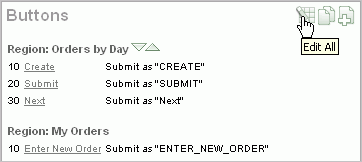
「すべて編集」アイコンをクリックすると、リージョンのボタンをリストした表を含んだボタン・ページが表示されます。このページで複数のボタンを一度に編集できます。
ボタン・ページから、複数のボタンを削除したり、最近の変更の履歴を表示できます。
複数のボタンを編集するには、次のステップを実行します。
該当するページ定義にナビゲートします。「ページ定義へのアクセス」を参照してください。
「ボタン」で、「すべて編集」アイコンをクリックします。
ボタン・ページが表示されます。
ボタン・ページで属性を編集します。または「編集」アイコンをクリックして、1つのボタンの属性を編集します。
「変更の適用」をクリックします。
一度に複数のボタンを削除するには、次のステップを実行します。
該当するページ定義にナビゲートします。「ページ定義へのアクセス」を参照してください。
「ボタン」で、「すべて編集」アイコンをクリックします。
「複数のボタンの削除」をクリックします。
複数のボタンの削除ページが表示されます。
削除するボタンを選択して、「ボタンの削除」をクリックします。
ページ定義で「リージョン・ボタンの順序変更」アイコンをクリックすることで、ボタン・ラベルの編集や、リージョン内のボタン位置の変更を迅速に実行できます。「リージョン・ボタンの順序変更」アイコンは明るい緑色の下向きおよび上向きの矢印で、リージョン名の横に表示されます。

「リージョン・ボタンの順序変更」アイコンを使用してボタンを編集するにはボタンを編集するには、次のようにします。
該当するページ定義にナビゲートします。「ページ定義へのアクセス」を参照してください。
「ボタン」で、「リージョン・ボタンの順序変更」アイコンをクリックします。
ボタンの順序変更ページが表示されます。このページを使用してボタン・ラベルの編集、新しいリージョン位置の選択、またはボタン順序の変更を行います。
ボタン・ラベルを編集するには、「ラベル」フィールドに新しい名前を入力します。
リージョン位置を変更するには、「位置」リストから選択を行います。
ボタンが表示される順序を変更するには、一番右側の列で上矢印および下矢印をクリックします。
ボタンの表示順序は、「順序」属性を編集して制御することもできるので注意してください。「ボタン属性の編集」を参照してください。
「変更の適用」をクリックします。
ボタンに付けた名前によって、組込み属性REQUESTの値が決まります。バインド変数:REQUESTを使用して、PL/SQL内のREQUESTの値を参照できます。このバインド変数を使用して、ユーザーがクリックするボタンに応じてプロセス、検証またはブランチを条件付きで実行できます。ユーザーがボタンをクリックした際に実行されるプロセスを作成することもできます。また、より複雑な条件も使用できます。次に例を示します。
If :REQUEST in ('EDIT','DELETE') then ...
If :REQUEST != 'DELETE' then ...
これらの例では、「EDIT」および「DELETE」という名前のボタンが存在すると想定します。この構文は、PL/SQL式の条件にも使用できます。ただし、ボタン名の大/小文字が保持されることに注意してください。ボタン名をLOGINに指定した場合、名前「Login」を検索するリクエストは失敗します。次に例を示します。
<input type="BUTTON" value="Finish" onClick="javascript:doSubmit('Finish');">
この例では、FinishはREQUESTの名前で、大/小文字が区別されます。
各ページには、任意の数のブランチを含めることができます。ブランチは、アプリケーションの他のページまたはURLにリンクします。Application Expressでは、ページ・プロセス中の異なる時点でブランチが検討されます。プロセス前、計算前、検証前およびプロセス後のどの時点でブランチするかを選択できます。アプリケーション・ビルダーの他のコントロールと同様に、ブランチ処理には条件を設定できます。たとえば、ユーザーがボタンをクリックした場合にブランチできます。ブランチを作成する場合は、ブランチを特定のボタンに関連付けます。ブランチは、ユーザーがボタンをクリックした場合にのみ検討されます。
ボタンを条件付きで表示するには、ページ・ボタンの編集ページの属性を編集します。
ボタンを条件付きで表示するには、次のステップを実行します。
ボタンを作成します。詳細は、「ウィザードを使用したボタンの作成」を参照してください。
該当するページ定義にナビゲートします。「ページ定義へのアクセス」を参照してください。
「ボタン」で、ボタン名を選択します。
ボタンの属性ページが表示されます。
「条件付きボタン表示」までスクロールします。
「条件タイプ」リストから選択します。
表示されるフィールドに式を入力します。
「変更の適用」をクリックします。
LOVは、ポップアップLOV、選択リスト、チェック・ボックス、ラジオ・グループ、複数の選択リストなどの、特定のタイプのページ・アイテムを表示するために使用される静的または動的な値のセットです。
共有コンポーネントとしてLOVを作成することには次のような利点があります。
アプリケーション内のすべてのページに追加できます。
すべてのLOV定義は1つの場所に格納されるため、検索と更新が簡単になります。
このセクションの構成は次のとおりです。
アプリケーション・レベルで名前付き(共有)LOVを定義するには、「LOVの作成」ウィザードを実行して、これらのLOVをLOVリポジトリに追加します。すべてのLOVは、静的LOVまたは動的LOVとして定義できます。静的リストは、表示値と戻り値の事前定義された組合せに基づきます。動的リストは、表から値を選択するように作成したSQL問合せに基づきます。
名前付きLOVを作成するには、次のステップを実行します。
「作業領域」ホームページで、「アプリケーション・ビルダー」アイコンをクリックします。
アプリケーションを選択します。
アプリケーションのホームページが表示されます。
「共有コンポーネント」アイコンをクリックします。
ユーザー・インタフェースで、「LOV」を選択します。
LOVページが表示されます。
新しいLOVを作成するには、「作成」をクリックします。
画面に表示されるステップに従います。
新しい名前付きのLOVがLOVリポジトリに追加されます。LOVをページに追加するためには該当するアイテムまたは列を編集して名前付きのLOVを選択する必要があることに注意してください。
作成したLOVは、LOVページに表示されます。
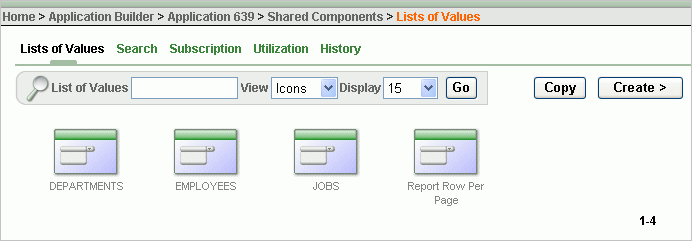
ページ上部のナビゲーション・バーを使用して名前でLOVを検索するか、またはページの表示を変更します。たとえば、「ビュー」リストから選択し、「実行」をクリックして、デフォルトの表示を変更できます。使用可能なオプションは次のとおりです。
アイコン(デフォルト): 各LOVを大きいアイコンとして表示します。LOVを編集するには、該当するアイコンをクリックします。
詳細: 各LOVをレポートで1行に表示します。LOVを編集するには、名前をクリックします。
静的LOVは、LOVの作成ウィザードの実行時に指定する表示値と戻り値の静的リストに基づきます。静的LOVを作成するには、LOVの作成ウィザードを実行して、LOVタイプに「静的」を選択します。Oracle Application Expressによって、指定した表示値、戻り値およびソート順序がLOVリポジトリに格納されます。リポジトリに静的LOVを追加すると、アイテムを作成し、この定義に基づいてチェック・ボックス、ラジオ・グループ、選択リストまたはポップアップ・リストとしてアイテムを表示できます。
既存のLOVを編集するには、LOVページでLOVを選択します。
LOVを編集するには、次のステップを実行します。
「作業領域」ホームページで、「アプリケーション・ビルダー」アイコンをクリックします。
アプリケーションを選択します。
「共有コンポーネント」をクリックします。
ユーザー・インタフェースで、「LOV」を選択します。
LOVを選択します。
LOVの編集ページが表示されます。
ページ上の特定のアイテムの詳細を表示するには、アイテム・ラベルをクリックします。
ヘルプが使用できる場合、アイテム・ラベルの上にカーソルを置くとアイテム・ラベルは赤に変わり、カーソルは矢印と疑問符マークに変わります。「フィールドレベル・ヘルプについて」を参照してください。
「変更の適用」をクリックします。
LOVの編集ページは、「名前」、「サブスクリプション」、「ソース」および「コメント」のセクションに分かれています。
これらのセクションにはページをスクロール・ダウンするか、ページ上部のナビゲーション・ボタンをクリックすることでアクセスできます。ページ上部のボタンを選択すると、選択されたセクションが表示され、その他のセクションはすべて一時的に非表示になります。ページのすべてのセクションを表示するには、「すべて表示」をクリックします。
LOVの編集ページで「グリッド編集」ボタンをクリックすることによって、すべての静的LOVの表示値を編集できます。
静的LOVのバルク編集を実行するには、次のステップを実行します。
「作業領域」ホームページで、「アプリケーション・ビルダー」アイコンをクリックします。
アプリケーションを選択します。
「共有コンポーネント」をクリックします。
ユーザー・インタフェースで、「LOV」を選択します。
デフォルトでは、LOVはアイコンとして表示されます。
デフォルトの表示を変更します。「ビュー」リストから「詳細」を選択し、「実行」をクリックします。
静的LOVを検索して、LOV名を選択します。
「サブスクリプション」の下の「グリッド編集」ボタンをクリックします。
該当する表示値を編集し、「変更の適用」をクリックします。
バインド変数を使用することでセッション・ステートを参照できます。セッション・ステートを参照するとLOVは再利用性が多少低下しますが、開発手法として推奨されています。次の例では、このLOVはmy_deptnoというアイテムに有効な部門番号が含まれている場合のみ機能します。
SELECT ename, empno FROM emp WHERE deptno = :P1_DEPTNO
LOVにはNULL表示値オプションとNULL戻り値オプションがあります。NULL表示値はエンド・ユーザーに対してリストに表示される値で、リストの適切な(非NULL)値の選択は行われないことを示しています。ユーザーがNULL表示値を選択すると、ページの送信時にLOVのNULL戻り値がアプリケーションに送られます。開発者がNULL戻り値を指定しない(または空の)ままにした場合、転送される実際の値は空の文字列またはOracle NULLではなく、リテラルの%null%です。このリテラルを処理してNULL選択として扱うように、アプリケーションを準備する必要があります。
送信された値を評価するためのコードを記述する場合は、この動作に注意してください。たとえば、送信されたアイテムP1_Xがあるページによって評価され、そのアイテムをPL/SQL式replace(:P1_X,'%'||null%',null)を使用してセッション・ステートで永続保存するかまたはDMLなどのAPIに渡すために準備する必要があるとします。
問題が発生しないようにするには、ページ計算、プロセスおよび検証で実行される式で%null%を適切にコード化する必要があります。保存される際に%null%がアプリケーションによってページ・メタデータ内のNULL値と置き換えられないように、文字列を分割する必要があります。次に例を示します。
'%'||'null%'
アプリケーション・ビルダーには、LOVの管理に役立つ多くのレポートが含まれています。
LOVレポートへのアクセス
「作業領域」ホームページで、「アプリケーション・ビルダー」アイコンをクリックします。
アプリケーションを選択します。
アプリケーション・ビルダーが表示されたら、「共有コンポーネント」をクリックします。
ユーザー・インタフェースで、「LOV」を選択します。
ページ上部の次のいずれかのタブを選択します。
検索
サブスクリプション
使用状況
履歴
画面に表示されるステップに従います。
「検索」をクリックすると、動的LOVの検索ページが表示されます。このページを使用して、動的LOVを構成する問合せを検索します。「問合せの内容」フィールドに問合せを入力し、「実行」をクリックします。
「サブスクリプション」をクリックすると、LOVのサブスクリプション・ページが表示されます。このページには、アプリケーションに存在するサブスクライブされたLOVがすべて表示されます。
選択リストを使用して、同じページに存在する別の選択リストの値の範囲を決定できます。これは、駆動側の選択リストから後続の選択リストに値を送信することによって行います。これらの値は、問合せのWHERE句のバインド変数として、後続の選択リストに組み込みます。
次のステップで、あるLOVによって別のLOVを駆動します。
基本フォームを作成します。
2つのLOVを定義します。値を選択すると駆動LOVによって、ページが送信されることに注意してください。
カレント・ページへのブランチを定義します。
次に例を示します。最初のLOVで、州を選択できます。
SELECT state_name d, state_id v FROM states
2つ目のLOVでは、最初のLOVで選択した州に基づいて郡名および郡IDを選択できます。
SELECT county_name d, county_id v FROM counties WHERE state_id = :P1_STATE_ID
ショートカットを使用すると、HTMLまたはPL/SQLファンクションを繰り返しコーディングする必要がなくなります。ショートカットを使用して、ボタン、HTMLテキスト、PL/SQLプロシージャ、HTMLなどのページ・コントロールを定義できます。ショートカットを定義すると、そのショートカットが使用される位置に固有な特定の構文を使用して起動できます。ショートカットは何度でも参照できるため、コードの重複を削減できます。
このセクションの内容は次のとおりです。
新しいショートカットを作成する際は、作成するショートカットのタイプを指定する必要があります。Oracle Application Expressは、次のショートカット・タイプをサポートしています。
このタイプのショートカットを使用して、JavaScriptリテラル文字列内部のショートカットを参照します。このショートカットは、テキスト文字列を定義します。ショートカットが参照されると、JavaScriptに必要な一重引用符がエスケープされます。
このタイプのショートカットを使用して、実行時に変換可能なメッセージを参照します。このショートカットには、ショートカット・ボディがないため、ショートカット名と対応するメッセージ名は一致する必要があります。実行時、ショートカット名は、現在の言語に変換可能なメッセージのテキストに拡張されます。
ショートカットをアプリケーションに組み込むには、ショートカットを定義して、ショートカット・リポジトリに追加する必要があります。新しいショートカットを参照するには、次の構文を使用します。
"MY_SHORTCUT"
ショートカットの名前は、大文字で指定し、引用符で囲む必要があります。
新しいショートカットを定義するには、次のステップを実行します。
「作業領域」ホームページで、「アプリケーション・ビルダー」アイコンをクリックします。
アプリケーションを選択します。
アプリケーション・ビルダーが表示されたら、「共有コンポーネント」をクリックします。
ユーザー・インタフェースで、「ショートカット」を選択します。
「作成」をクリックします。
次のいずれかの項目を選択します。
最初から
既存のショートカットのコピーとして
画面に表示されるステップに従います。
新しいショートカットがショートカット・リポジトリに追加され、次の属性で選択可能になります。
「HTMLテキスト(ショートカットあり)」として定義されたリージョンのリージョン・ソース属性。 詳細は、「リージョンの理解」を参照してください。
リージョンのヘッダーおよびフッターのテキスト属性。詳細は、「リージョンのヘッダーおよびフッターの指定」を参照してください。
アイテム・ラベル属性およびデフォルト値属性。詳細は、「アイテム」を参照してください。
リージョン・テンプレート属性。詳細は、「テンプレートのカスタマイズ」を参照してください。
作成したショートカットは、ショートカットの編集ページで属性を編集することで変更できます。
既存のショートカットを編集するには、次のようにします。
「作業領域」ホームページで、「アプリケーション・ビルダー」アイコンをクリックします。
アプリケーションを選択します。
「共有コンポーネント」をクリックします。
ユーザー・インタフェースで、「ショートカット」を選択します。
ショートカットを選択します。
ショートカットの編集ページが表示されます。
ページ上の特定のアイテムの詳細を表示するには、アイテム・ラベルをクリックします。
ヘルプが使用できる場合、アイテム・ラベルの上にカーソルを置くとアイテム・ラベルは赤に変わり、カーソルは矢印と疑問符マークに変わります。「フィールドレベル・ヘルプについて」を参照してください。
「変更の適用」をクリックします。
アプリケーション・ビルダーには、ショートカットの管理に役立つ多くのレポートが含まれています。
ショートカット・レポートにアクセスするには、次のステップを実行します。
「作業領域」ホームページで、「アプリケーション・ビルダー」アイコンをクリックします。
アプリケーションを選択します。
アプリケーション・ビルダーが表示されたら、「共有コンポーネント」をクリックします。
ユーザー・インタフェースで、「ショートカット」を選択します。
次のいずれかのタブをクリックします。
サブスクリプション
履歴
|
注意: 「サブスクリプション」タブおよび「履歴」タブが表示されるのは、ショートカットを作成した後のみです。 |
「サブスクリプション」をクリックすると、サブスクライブされたショートカット・ページが表示されます。このページには、アプリケーションに存在するサブスクライブされたショートカットがすべて表示されます。
アプリケーション・ビルダー内の多くのページでは「検索」アイコンをクリックすることでアイテム、ページ、問合せ、表、PL/SQLコード、イメージまたはカスケード・スタイルシートを検索できます。
このセクションの内容は次のとおりです。
「検索」アイコンは次の図に示すように懐中電灯のような形をしており、ほとんどの場合「ページの実行」および「ページの編集」アイコンの右側に表示されます。「検索」アイコンはアプリケーションのホームページ、ページ定義、アプリケーション属性ページ、および共有コンポーネントを作成および管理するためのページなど、アプリケーション・ビルダーの多くのページに表示されます。
アプリケーション・ビルダーでは、アイテムはテキスト・フィールド、テキスト領域、パスワード、選択リスト、チェック・ボックスなどを示します。「アイテム・ファインダ」を使用すると、現在のアプリケーション内、またはワークスペースに関連付けられたスキーマ内のアイテムを検索できます。
「アイテム・ファインダ」を使用してアイテムを検索するには、次のステップを実行します。
「検索」アイコンをクリックします。
「アイテム・ファインダ」が表示されます。
ナビゲーション・バーはページの上部に表示され、次のコントロールが含まれています。
検索: アイテム名を検索します。「検索」フィールドに大/小文字を区別しないキーワードを入力し、「実行」をクリックします。すべてのアイテムを表示するには、「検索」フィールドをブランクのままにして「実行」をクリックします。
ページ: アイテムを含むページを検索します。ページ番号を「ページ」フィールドに入力するか、リストからページ番号を選択して「実行」をクリックします。アイテムを含むすべてのページを表示する場合は、「ページ」フィールドをブランクのままにして「実行」をクリックします。
表示: 生成されるレポートに表示する行数を指定します。表示する行数を変更するには、「表示」リストで選択を行ってから「実行」をクリックします。
「アイテム・ファインダ」レポートが表示され、その中にはアイテム名、ラベル、アイテム・タイプおよび関連付けられたページ番号が含まれます。

特定のページのアイテムのみを表示するようにレポートを限定する場合は、一番右側の列で該当するページ番号をクリックします。
ページ上部の「ページ」フィールドに、選択したページ番号が表示されます。ビューを開いてすべてのページを表示するには、「ページ」フィールドのページ番号を削除して、「実行」をクリックします。
特定のアイテムを編集するには、該当するアイテムにナビゲートします。「ページ・レベル・アイテムの理解」および「「すべて編集」アイコンを使用した複数アイテムの編集」を参照してください。
ページ(またはページ定義)はアプリケーションの基本的な構成要素です。「ページ・ファインダ」を使用すると、現在のアプリケーション内、またはワークスペースに関連付けられたスキーマ内のページを検索できます。
ページを検索するには、次のステップを実行します。
「検索」アイコンをクリックします。
「ページ」タブを選択します。
「ページ・ファインダ」が表示されます。
ナビゲーション・バーはページの上部に表示され、次のコントロールが含まれています。
検索: ページ名を検索します。「検索」フィールドに大/小文字を区別しないキーワードを入力し、「実行」をクリックします。すべてのページを表示するには、「検索」フィールドをブランクのままにして「実行」をクリックします。
表示: 生成されるレポートに表示する行数を指定します。表示する行数を変更するには、「表示」リストで選択を行ってから「実行」をクリックします。
ページ・ファインダ・レポートが表示されます。ここにはページ番号、ページ名、ページ別名、タイトル、タブ・セット、およびページ上のアイテムおよびリージョン数のカウントが表示されます。

アイテム・ページにリンクするには、ページ番号をクリックします。
「問合せファインダ」を使用すると、アプリケーション内、またはワークスペースに関連付けられたスキーマ内の問合せを検索できます。
「問合せファインダ」を使用して問合せを検索するには、次のステップを実行します。
「検索」アイコンをクリックします。
「問合せ」タブを選択します。
「問合せファインダ」が表示されます。
ナビゲーション・バーはページの上部に表示され、次のコントロールが含まれています。
検索: 問合せ文を検索します。「検索」フィールドに大/小文字を区別しないキーワードを入力し、「実行」をクリックします。すべての問合せを表示するには、「検索」フィールドをブランクのままにして「実行」をクリックします。
表示: 生成されるレポートに表示する行数を指定します。表示する行数を変更するには、「表示」リストで選択を行ってから「実行」をクリックします。
「問合せファインダ」レポートが表示され、その中にはページ番号、ページ名、問合せを含むリージョンおよび問合せソースが含まれます。

アイテム・ページにリンクするには、ページ番号をクリックします。
「表ファインダ」を使用すると、ワークスペースに関連付けられたスキーマ内の表を表示できます。
現在のスキーマに関連付けられた表を表示するには、次のステップを実行します。
「検索」アイコンをクリックします。
「表」タブを選択します。
「表ファインダ」が表示されます。
選択されたスキーマを表示するナビゲーション・バーはページの上部に表示され、次のコントロールが含まれています。
検索: 表名を検索します。「検索」フィールドに大/小文字を区別しないキーワードを入力し、「実行」をクリックします。すべての表を表示するには、「検索」フィールドをブランクのままにして「実行」をクリックします。
表示: 生成されるレポートに表示する行数を指定します。表示する行数を変更するには、「表示」リストで選択を行ってから「実行」をクリックします。
ビュー: 生成されるレポートにビューを含めるには、「ビュー」チェック・ボックスを選択して「実行」をクリックします。
「表ファインダ」レポートが表示され、その中には表名、行数およびオブジェクト・タイプが含まれます。
表名を選択します。
ページの右側に表定義が表示されます。

このレポートには列名、データ型、長さ、精度およびスケールが表示されるだけでなく、表を再作成するために必要なSQLもページ下部に表示されます。
|
参照: Oracle Application Express SQLワークショップおよびユーティリティ・ガイドの「表の管理」 |
PL/SQLファインダを使用すると、ワークスペースに関連付けられたスキーマ内の、各オブジェクトに関連付けられたストアド・プロシージャ、ファンクションおよびパッケージに関する詳細を検索して表示できます。
現在のスキーマのPL/SQLコードを検索するには、次のステップを実行します。
「検索」アイコンをクリックします。
「PL/SQL」タブを選択します。
PL/SQLファインダが表示されます。
ナビゲーション・バーはページの上部に表示され、次のコントロールが含まれています。
検索: プロシージャ、ファンクションまたはパッケージの名前を検索します。「検索」フィールドに大/小文字を区別しないキーワードを入力し、「実行」をクリックします。すべて表示するには、「検索」フィールドをブランクのままにして「実行」をクリックします。
表示: 生成されるレポートに表示する行数を指定します。表示する行数を変更するには、「表示」リストで選択を行ってから「実行」をクリックします。
プロシージャ、ファンクションまたはパッケージ: チェック・ボックスを1つ以上選択して「実行」をクリックし、プロシージャ、ファンクションおよびパッケージをレポート内に含めます。結果を得るにはチェック・ボックスを少なくとも1つ選択する必要があります。
PL/SQLファインダ・レポートが表示されます。
詳細を表示するには、プロシージャ、ファンクションまたはパッケージの名前を選択します。

プロシージャ、パッケージまたはファンクションの名前が、所有者、ソース名、ソース・タイプ、戻り型、引数名、データ型およびIN/OUTパラメータなどの情報とともに表示されます。
|
参照: Oracle Application Express SQLワークショップおよびユーティリティ・ガイドの「オブジェクト・ブラウザを使用したデータベース・オブジェクトの管理」 |
イメージ・ファインダを使用して、カレント・アプリケーションに使用可能なイメージを識別できます。
使用可能なイメージを表示するには、次のステップを実行します。
「検索」アイコンをクリックします。
「イメージ」タブを選択します。
イメージ・ファインダが表示されます。

ナビゲーション・バーはページの上部に表示され、次のコントロールが含まれています。
検索: イメージ名を検索します。「検索」フィールドに大/小文字を区別しないキーワードを入力し、「実行」をクリックします。すべてを表示するには、「検索」フィールドをブランクのままにして「実行」をクリックします。
アイコン・サイズ: 検索するアイコンのサイズを選択して、「実行」をクリックします。
表示: 生成されるレポートに表示する行数を指定します。表示する行数を変更するには、「表示」リストで選択を行ってから「実行」をクリックします。
列: 1行に表示する列数を選択して、「実行」をクリックします。
「表示」から、表示するイメージのタイプを選択します。オプションは次のとおりです。
標準イメージ
作業領域イメージ
アプリケーション・イメージ
|
参照: Oracle Application Express SQLワークショップおよびユーティリティ・ガイドの「オブジェクト・ブラウザを使用したデータベース・オブジェクトの管理」 |
CSSファインダを使用すると、テーマに関係なくどのアプリケーションでも使用可能なカスケード・スタイルシートを表示できます。
使用可能なカスケード・スタイルシートを表示するには、次のステップを実行します。
「検索」アイコンをクリックします。
「CSS」タブを選択します。
CSSファインダが表示されます。
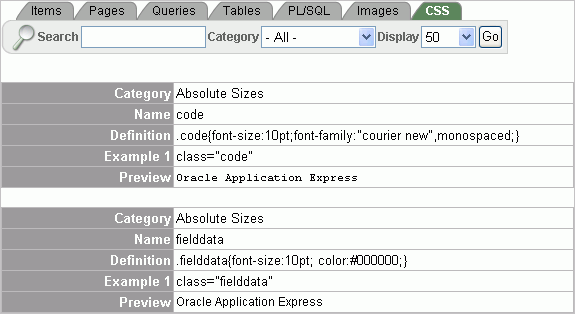
ナビゲーション・バーはページの上部に表示され、次のコントロールが含まれています。
検索: 「検索」フィールドに大/小文字を区別しないキーワードを入力し、「実行」をクリックします。すべてを表示するには、「検索」フィールドをブランクのままにして「実行」をクリックします。
カテゴリ: CSSカテゴリを選択して、「実行」をクリックします。使用可能なオプションは次のとおりです。
絶対サイズ
アンカー・タグ
相対サイズ
表示: 生成されるレポートに表示する行数を指定します。表示する行数を変更するには、「表示」リストで選択を行ってから「実行」をクリックします。
アクセス制御リストを作成することによって、アプリケーション、個別ページまたはページ・コンポーネントへのアクセスを制御できます。
このセクションの内容は次のとおりです。
|
参照: Oracle Application Express SQLワークショップおよびユーティリティ・ガイドの「クエリー・ビルダーを使用した問合せの構築」 |
|
チュートリアルを参照: Oracle Application Expressアドバンスト・チュートリアルの「アクセス制御ページの構築方法」 |
アクセス制御ウィザードを実行して、アクセス制御リストを作成します。アクセス制御ウィザードにより、Access Control Administrationという名前の新規ページが作成されます。このページにはアプリケーション・モード・リストとアクセス制御リストが含まれます。アクセス制御管理ページを作成したら、次のようにします。
アクセス制御管理ページを実行します。
次のいずれかのアプリケーション・モードを選択します。
すべての対象への完全なアクセス権。アクセス制御リストは使用されません。
制限付きアクセス権。アクセス制御リストに定義されたユーザーのみが許可されます。
パブリック読取り専用。アクセス制御リストによって制御される編集および管理の権限です。
管理アクセス専用。
アクセス制御リストにユーザーを追加します。
アクセス制御管理ページを作成する以外に、アクセス制御ウィザードでは次のものを作成します。
アクセス制御を管理するためのアプリケーションのデフォルト・スキーマ内に2つの表
アプリケーション・モード・リストのオプションに対応する認可スキーム
「アクセス制御」リストで使用可能な権限
これらの認可スキームの中の1つをページまたはコンポーネント属性ページで選択することで、特定のページまたはページ・コンポーネントへのアクセスを制御できます。アクセス制御を作成したら、アプリケーションの特定のニーズに合うようにページ、表および値をカスタマイズできます。
新しいページを作成することでアクセス制御リストを作成します。アプリケーションのホームページ上で、またはページ定義の表示時に、または「開発者」ツールバーで「作成」をクリックすることで、新しいページを作成できます。
このセクションの構成は次のとおりです。
アプリケーションのホームページからアクセス制御リストを作成するには、次のようにします。
「作業領域」ホームページで、「アプリケーション・ビルダー」アイコンをクリックします。
アプリケーションを選択します。
アプリケーションのホームページが表示されます。
「ページの作成」をクリックします。
ページ・タイプとして「アクセス制御」を選択し、「次へ」をクリックします。
アクセス制御ウィザードウィザードが表示されます。
ページ番号を指定し、「次へ」をクリックします。
タブ・オプションを選択し、「次へ」をクリックします。
ページを確認して、「終了」をクリックします。
ページ定義からアクセス制御リストを作成するには、次のようにします。
該当するページ定義にナビゲートします。「ページ定義へのアクセス」を参照してください。
ページ上部のナビゲーション・バーの横にある「作成」ボタンをクリックします。
「新しいページ」を選択して、「次へ」をクリックします。
ページ・タイプとして「アクセス制御」を選択し、「次へ」をクリックします。
アクセス制御ウィザードウィザードが表示されます。
ページ番号を指定し、「次へ」をクリックします。
タブ・オプションを選択し、「次へ」をクリックします。
ページを確認して、「終了」をクリックします。
「開発者」ツールバーからアクセス制御リストを作成するには、次のようにします。
アプリケーションを実行します。「ページまたはアプリケーションの実行」を参照してください。
「開発者」ツールバーで「作成」をクリックします。
「新しいページ」を選択して、「次へ」をクリックします。
ページ・タイプとして「アクセス制御」を選択し、「次へ」をクリックします。
アクセス制御ウィザードウィザードが表示されます。
ページ番号を指定し、「次へ」をクリックします。
タブ・オプションを選択し、「次へ」をクリックします。
ページを確認して、「終了」をクリックします。
アクセス制御管理ページを実行し、アプリケーション・モードを選択してからアクセス制御リストへユーザーを追加することによって、アプリケーションへのアクセスを制御できます。
このセクションの内容は次のとおりです。
アプリケーション・モードを選択するには、次のようにします。
アクセス制御リストを作成します。「アクセス制御リストの作成」を参照してください。
アクセス制御管理という新しいページが作成されます。
アクセス制御管理ページを実行します。「ページまたはアプリケーションの実行」を参照してください。
アプリケーション・モードを選択します。次のオプションがあります。
すべての対象への完全なアクセス権。アクセス制御リストは使用されません。
すべてのユーザーがアプリケーションにアクセスできるようにするには、このオプションを選択します。
制限付きアクセス権。アクセス制御リストに定義されたユーザーのみが許可されます。
アクセス制御リスト上のユーザーのみにアクセスを許可するには、このオプションを選択します。アクセス制御リスト上のユーザーだけが、認可スキームに関連付けられたページおよびコンポーネントを表示できます。
パブリック読取り専用。アクセス制御リストによって制御される編集および管理の権限です。
アクセス制御 - 認可スキームの表示に関連付けられたページおよびコンポーネントに、パブリック・アクセスを提供します。
管理アクセス専用。
管理者権限を持つユーザーのみが、認可スキームに関連付けられたページまたはコンポーネントにアクセスできます。
「アプリケーション・モードの設定」をクリックします。
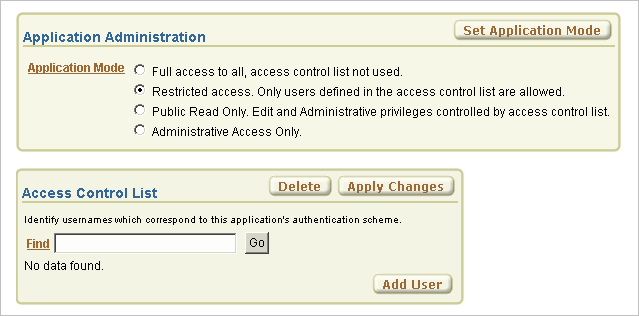
ページのユーザー・インタフェースは、アプリケーションで選択したテーマによって異なるので注意してください。「テーマの管理」を参照してください。
次は、アクセス制御リストにユーザーを追加します。
アクセス制御リストにユーザーを追加するには、次のようにします。
アクセス制御リストの下で、「ユーザーの追加」をクリックします。
新しい行が表示されます。
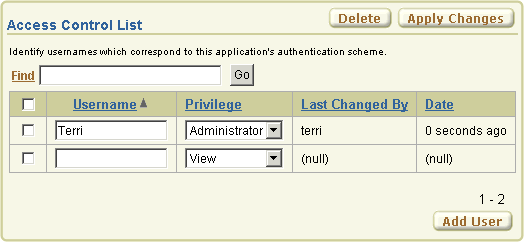
「ユーザー名」フィールドにユーザー名を入力します。
ユーザーに権限を関連付けます。次のオプションがあります。
管理者
編集
表示
「変更の適用」をクリックします。
すべてのユーザーに対して、ステップ1から5を繰り返します。
アクセス制御ウィザードでは、アプリケーション・モード・リストのオプションとアクセス制御リストで可能な権限に対応する認可スキームが作成されます。
次の認可スキームの中の1つをページまたはコンポーネント属性ページで選択することで、特定のページまたはページ・コンポーネントへのアクセスを制御できます。
アクセス制御 - 管理者。管理者権限を持つユーザーのみがページまたはコンポーネントを表示できます。
アクセス制御 - 編集。編集および管理者権限の両方を持つユーザーがページまたはコンポーネントを表示できます。表示権限を持つユーザーはページまたはコンポーネントを表示できません。
アクセス制御 - 表示。管理者、編集または表示権限を持つユーザーがページまたはコンポーネントを表示できます。
非アクセス制御 - 管理者。管理者権限を持つユーザーはページまたはコンポーネントを表示できません。
非アクセス制御 - 編集。編集および管理者権限の両方を持つユーザーはページまたはコンポーネントを表示できません。表示権限を持つユーザーがページまたはコンポーネントを表示できます。
非アクセス制御 - 表示。管理者、編集または表示権限を持つユーザーはページまたはコンポーネントを表示できません。
Webデプロイのすべてのメリットを失わずに、検出されたクライアント/サーバー・アプリケーションを擬似実行するファンクションを追加する最も有効な方法は、JavaScriptをWebアプリケーションに追加する方法です。Oracle Application Expressには、JavaScript追加専用に設計された複数の組込みインタフェース(フック)が含まれています。
JavaScriptは、データ処理集中型検証には適していません。たとえば、名前が大規模データベース表内に含まれていることを検証するには、大容量のHTMLドキュメントを作成して、すべてのレコードをクライアントにプルダウンする必要があります。通常、複雑な操作には、JavaScriptではなくサーバー・サイドApplication Express検証の方がより適しています。
このセクションの内容は次のとおりです。
アイテムを参照する場合、最も有効な方法は、IDで参照する方法です。WebブラウザでOracle Application ExpressページのHTMLソースを表示すると、すべてのアイテムにID属性が含まれていることがわかります。このIDは、アイテム・ラベルではなく、アイテム名に対応します。たとえば、P1_FIRST_NAMEという名前で、First Nameというラベルを持つアイテムを作成した場合、IDはP1_FIRST_NAMEになります。
アイテムIDがわかると、JavaScriptメソッドgetElementByIdを使用してアイテムの属性および値を取得および設定できます。次に、IDでアイテムを参照する方法およびアラート・ボックスにその値を表示する方法の例を示します。
<script language="JavaScript1.1" type="text/javascript">
function firstName(){
alert('First Name is ' + document.getElementById('P1_FIRST_NAME').value );
}
// or a more generic version would be
function displayValue(id){
alert('The Value is ' + document.getElementById(id).value );
}
</script>
// Then add the following to the "Form Element Attributes" Attribute of the item:
onchange="displayValue('P1_FIRST_NAME');"
JavaScriptファンクションを組み込む場所は、主に2つあります。
ページのHTMLヘッダー属性内
ページ・テンプレートの.jsファイル内
JavaScriptをアプリケーションに含める方法の1つとして、JavaScriptをページのHTMLヘッダー属性に追加する方法があります。これは、ページに固有のファンクションに有効な方法で、ファンクションを.jsファイルに組み込む前にテストを行う有効な方法でもあります。
ページ属性ページのHTMLヘッダー属性にコードを入力するだけで、JavaScriptファンクションをページに追加できます。たとえば、次のコードを追加すると、カレント・ページのすべての場所からtestファンクションにアクセスできるようになります。
HTMLヘッダー属性にJavaScriptコードを追加するには、次のステップを実行します。
「作業領域」ホームページで、「アプリケーション・ビルダー」アイコンをクリックします。
アプリケーションを選択します。
ページを選択します。
「ページ」で、「ページ属性の編集」アイコンをクリックします。
「HTMLヘッダー」までスクロールします。
「HTMLヘッダー」にコードを入力して、「変更の適用」をクリックします。
たとえば、次のコードを追加すると、カレント・ページのすべての場所からアクセス可能なファンクションをテストします。
<script type="text/javascript">
function test(){
window.alert('This is a test.');
}
</script>
Oracle Application Expressではページ・テンプレートで.jsファイルを参照できます。このアプローチによって、そのファイル内のすべてのJavaScriptがアプリケーションにアクセス可能になります。.jsファイルはアプリケーションの最初のページ・ビューにロードされてからブラウザでキャッシュされるため、これは最も効率的なアプローチです。
ページ・テンプレートのヘッダー・セクションに.jsファイルを含める例を次に示します。script src=行が太字になっています。
<!DOCTYPE html PUBLIC "-//W3C//DTD HTML 4.01 Transitional//EN">
<html>
<head>
<title>#TITLE#</title>
#HEAD#
<script src="http://myserver.myport/my_images/custom.js" type="text/javascript"></script>
</head>
<body #ONLOAD#>#FORM_OPEN#
リクエストを確認する最も有効な方法は、ボタンからJavaScriptをコールする方法です。実際、Oracle Application Expressでは、ほぼすべてのオブジェクトの削除操作にこの方法を使用します。たとえば、ボタンを削除する場合は、リクエストの確認を求めるJavaScriptメッセージが表示されます。次に例を示します。
<script type="text/javascript">
function deleteConfirm(msg)
{
var confDel = msg;
if(confDel ==null)
confDel= confirm("Would you like to perform this delete action?");
else
confDel= confirm(msg);
if (confDel== true)
doSubmit('Delete');
}
</script>
この例では、削除操作を確認するファンクションを作成した後、ボタンからそのファンクションをコールします。このファンクションは、オプションでページを送信し、内部変数:REQUESTの値をDeleteに設定するため、リクエストの値に基づいて条件付きで実行されるプロセスを使用して削除を実行します。
ボタンの作成時に、「ページを送信せずにURLにリダイレクト」アクションを選択する必要があります。その後、URLターゲットを次のように指定します。
confirmDelete('Would you like to perform this delete action?');
特定の印刷用テンプレートを作成し、テーマの作成/編集ページでそのテンプレートを選択することで、印刷用のページを最適化できます。詳細は、「テーマのデフォルトのテンプレートの変更」を参照してください。
一般に、印刷用テンプレートは、印刷用のページを最適化します。たとえば、印刷用テンプレートは、次のことを行います。
タブまたはナビゲーション・バーを非表示にします。
アイテムをフォーム要素ではなくテキストとして表示します
選択したテーマに印刷用テンプレートが含まれていない場合、新しいページ・テンプレートを作成することによって印刷用テンプレートを作成できます。
このセクションの構成は次のとおりです。
印刷用テンプレートを選択するには、次のステップを実行します。
テーマ・ページにナビゲートします。
作業領域のホームページで、「アプリケーション・ビルダー」をクリックします。
アプリケーションを選択します。
「共有コンポーネント」をクリックします。
「ユーザー・インタフェース」で、「テーマ」を選択します。
「テーマ」リストで、テーマ名をクリックします。
テーマの作成/編集ページが表示されます。
「コンポーネントのデフォルト値」までスクロールして、「「印刷用」ページ」リストを探します。
「「印刷用」ページ」リストから新しく選択します。
「変更の適用」をクリックします。
アプリケーション・ビルダーには、アプリケーションのヘルプを作成するための組込み属性が含まれています。アプリケーションのヘルプを作成するには、次のステップを実行します。
専用のヘルプ・ページおよび「ヘルプ」リージョンの作成
ページ・ヘルプ・テキストの定義
アイテム・ヘルプ・テキストの定義
ヘルプ・ページにリンクするためのナビゲーション・バー・アイコンの作成
アプリケーション・ビルダーで作成したヘルプは、専用のヘルプ・ページに表示されます。ヘルプを表示するには、専用のヘルプ・ページへのリンクをクリックします。このヘルプ・ページには、表示しているページに固有のページ・ヘルプおよびアイテム・ヘルプのトピックが表示されます。
このセクションの構成は次のとおりです。
アプリケーションのヘルプを作成するための最初のステップは、専用のページおよび「ヘルプ・テキスト」リージョンを作成することです。
新しい「ヘルプ・テキスト」リージョンを作成するには、次のステップを実行します。
ヘルプ用の新しいページを作成します。「アプリケーション内のページの管理」を参照してください。
ヘルプ・ページのページ定義にナビゲートします。詳細は、「ページ定義へのアクセス」を参照してください。
「リージョン」で、「作成」アイコンをクリックします。
リージョン・タイプを選択するプロンプトが表示されたら、「ヘルプ・テキスト」を選択します。
画面に表示されるステップに従います。
ページまたは1つのアイテムのヘルプ・テキストを定義するには、属性を編集します。アプリケーションの作成時にこれらの属性を定義することをお薦めします。次のステップでは、簡略化のために、これらの属性を定義した後にヘルプのテキストを定義する方法について説明します。
このセクションの構成は次のとおりです。
ページ・ヘルプ・テキストを定義するには、次のステップを実行します。
ページ・ヘルプを追加するページのページ定義にナビゲートします。「ページ定義へのアクセス」を参照してください。
「ページ」で、「ページ属性の編集」アイコンをクリックして、既存のページ属性を表示します。
「ヘルプ」までスクロールします。
表示されたフィールドにヘルプ・テキストを入力します。
「変更の適用」をクリックします。
ページ・ヘルプ・テキストが必要な各ページに対して、これらのステップを実行します。
アイテムのアイテム・ヘルプ・テキストを定義するには、次のステップを実行します。
アイテム・ヘルプを追加するページのページ定義にナビゲートします。「ページ定義へのアクセス」を参照してください。
「アイテム」で、編集するアイテム名をクリックします。
「ヘルプ・テキスト」までスクロールします。
表示されたフィールドにヘルプ・テキストを入力します。
「変更の適用」をクリックします。
ヘルプ・テキストが必要な各アイテムに対して、これらのステップを実行します。
アプリケーションにアイテム・ヘルプを含める場合は、「アイテム・ヘルプをバルク編集」レポートを使用して、アイテム・ヘルプの複数のトピックを一度に編集できます。
「アイテム・ヘルプをバルク編集」レポートを表示するには、次のステップを実行します。
「作業領域」ホームページで、「アプリケーション・ビルダー」アイコンをクリックします。
アプリケーションを選択します。
「タスク」リストで、「アプリケーション・レポート」をクリックします。
「ページ・コンポーネント」をクリックします。
「アイテム」で、「アイテム・ヘルプ・テキスト」をクリックします。
レポートがページの下部に表示されます。
アイテム・ヘルプのバルクのレポートでは、次の操作が可能です。
既存のヘルプ・トピックを更新できます。表示されるヘルプ・テキストを編集し、「変更の適用」をクリックします。
ページ番号をクリックして、アイテムが含まれているページ定義にリンクできます。
アイテム名をクリックして、ページ・アイテムにリンクできます。
アプリケーションにアイテム・ヘルプが含まれていない場合は、デフォルトのヘルプ・テキストの一括更新を実行します。
アイテム・ヘルプ・トピックをシードするには、次のステップを実行します。
前述のトピックの説明に従って「アイテム・ヘルプをバルク編集」レポートにアクセスします。
「アイテム・ヘルプ・テキストのシード」をクリックします。
「デフォルトのヘルプ・テキスト」で、すべてのヘルプ・トピックに表示されるデフォルト・テキストを入力します。
「変更の適用」をクリックします。
既存のヘルプ・テキストまたはアイテム・ラベルを検索できます。
既存のアイテム・ヘルプ・トピックを検索するには、次のステップを実行します。
「ヘルプの内容」にキーワードを入力します。
「実行」をクリックします。
ヘルプを作成したら、次に、ユーザーがリンクに使用するためのナビゲーション・バー・エントリを作成します。
ナビゲーション・バー・エントリを作成するには、次のステップを実行します。
「ページ定義」にナビゲートします。「ページ定義へのアクセス」を参照してください。
「ナビゲーション・バー」で、「作成」アイコンをクリックします。
「属性」では次のようにします。
順序: このコンポーネントの順序を指定します。これによって評価の順序が決まります。
altタグ・テキスト: イメージのナビゲーション・アイテムであるaltテキストを入力します。イメージ名を指定しないと、このテキストが表示されます。
アイコン・イメージ名: 表示されるイメージの名前を入力します。
イメージの高さ: イメージの高さを入力します。
イメージの幅: イメージの幅を入力します。
テキスト: イメージとともに表示する追加テキストを入力します。テキストを含めるか、テキストなしのアイコンを使用することができます。この属性はオプションであり、翻訳可能です。
「次へ」をクリックします。
次に、ターゲット位置を指定します。
「ターゲット」で次を実行します。
ターゲットは: 「このアプリケーションのページ」を選択します。
ページ: 「ヘルプ・ページおよびヘルプ・リージョンの作成」で作成したヘルプ・ページのページ番号を指定します。
リクエスト: 次を入力します。
&APP_PAGE_ID.
「リクエスト」に置換文字列&APP_PAGE_IDを指定することによって、Application Expressエンジンに対して、ユーザーがこのアイコンをクリックした場合にカレント・ページのヘルプ・テキストを表示するように指示します。
「次へ」をクリックします。
「作成」をクリックします。